Page 1
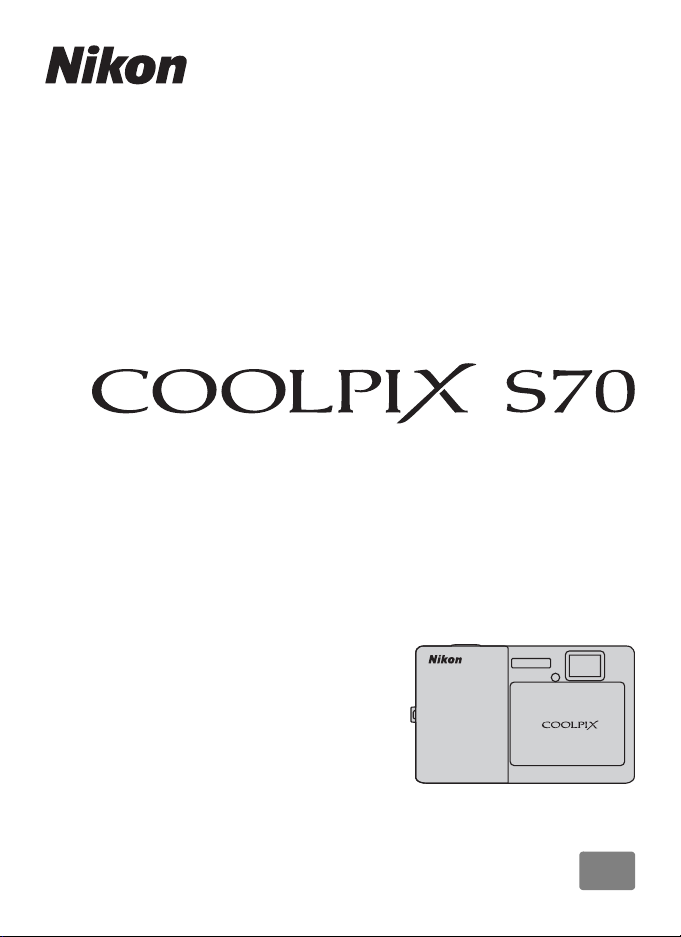
DIGITÁLNÍ FOTOAPARÁT
Návod k obsluze
Cz
Page 2

Informace o obchodních značkách
• Microsoft, Windows a Windows Vista jsou registrované ochranné známky nebo
ochranné známky společnosti Microsoft Corporation v USA a/nebo jiných zemích.
• Macintosh, Mac OS a QuickTime jsou ochranné známky společnosti Apple Inc.
• Adobe a Acrobat jsou registrované ochranné známky společnosti Adobe Systems
Inc.
• Logo SD je ochranná známka společnosti SD Card Association.
• PictBridge je ochranná známka.
• Všechna ostatní obchodní jména produktů, uváděná v tomto návodu a další
dokumentaci dodávané s výrobkem Nikon, jsou ochranné známky nebo registrované
ochranné známky příslušných firem.
Page 3

Úvod
První kroky
Základní fotografování a přehrávání snímků:
G
Snadný auto režim
Fotografování detailně
Přehrávání detailně
Editace snímků
Videosekvence
D
Připojení fotoaparátu k televizoru, počítači a tiskárně
Menu nastavení
Technické informace
i
Page 4
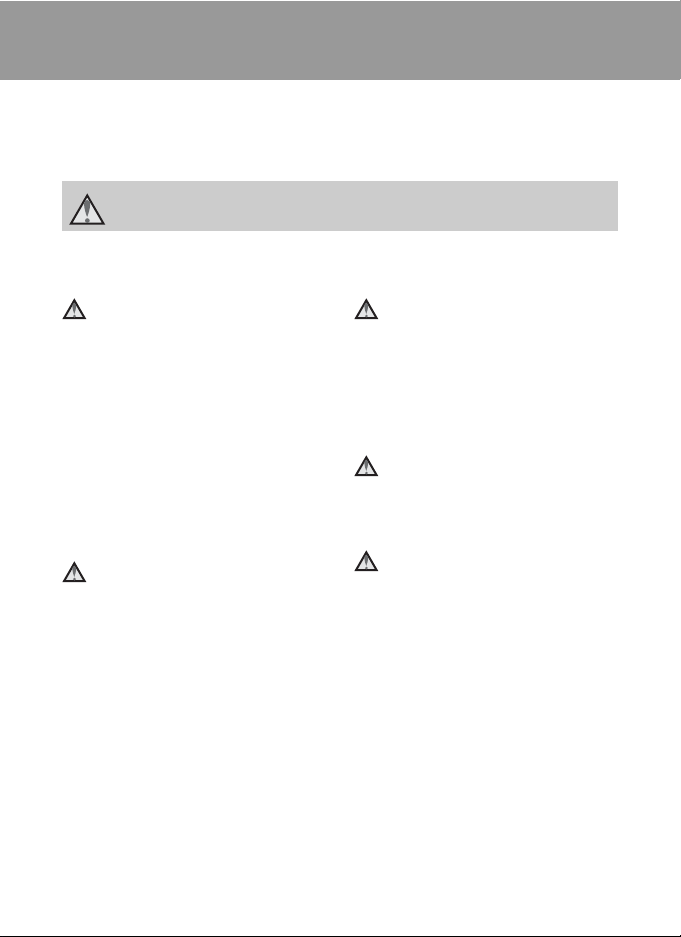
Pro vaši bezpečnost
Abyste zabránili poškození svého přístroje Nikon a vyvarovali se případného poranění či
poranění dalších osob, přečtěte si před použitím fotoaparátu pečlivě níže uvedené
bezpečnostní pokyny. Tyto pokyny umístěte tak, aby si je mohli přečíst všichni
potenciální uživatelé přístroje.
Tento symbol znamená varování – informace takto označené je nutné si přečíst před
použitím výrobku Nikon, aby se zamezilo možnému poranění.
VAROVÁNÍ
V případě výskytu závady
přístroj ihned vypněte
Zaznamenáte-li, že z přístroje nebo
síťového zdroje vychází neobvyklý
zápach či kouř, odpojte síťový zdroj
a vyjměte z přístroje baterii (dejte pozor,
abyste se přitom nepopálili). Pokračujeteli v používání přístroje, riskujete poranění.
Po vyjmutí či odpojení zdroje energie
odneste přístroj na kontrolu do
autorizovaného servisu společnosti
Nikon.
Přístroj nedemontujte
Dotykem vnitřních částí fotoaparátu
nebo síťového zdroje a nechráněné části
těla může dojít k poranění. Opravy
přístroje smí provádět pouze
kvalifikovaný technik. Dojde-li
k poškození fotoaparátu nebo síťového
zdroje v důsledku pádu nebo jiné
nehody, odpojte produkt od elektrické
sítě/vyjměte baterii a nechte jej
zkontrolovat v autorizovaném servisu
Nikon.
Nepoužívejte fotoaparát ani
síťový zdroj v blízkosti
hořlavých plynů
Nepoužívejte elektronické vybavení
v blízkosti hořlavých plynů; v opačném
případě hrozí riziko požáru nebo
výbuchu.
Při použití řemínku fotoaparátu
dbejte náležité opatrnosti
Nikdy nezavěšujte fotoaparát na řemínku
okolo krku batolat či malých dětí.
Vybavení držte mimo dosah dětí
Zvláštní pozornost věnujte tomu, aby se
baterie nebo jiné malé součástky
nedostaly do úst dítěte.
ii
Page 5

Pro vaši bezpečnost
Při manipulaci s bateriemi
dbejte náležité opatrnosti
Baterie mohou při nesprávném zacházení
vytékat nebo explodovat. Při manipulaci
sbateriemi určenými pro tento produkt
dodržujte následující pravidla:
• Před výměnou baterie fotoaparát
vypněte. Používáte-li síťový zdroj
(volitelné příslušenství), odpojte síťový
zdroj od elektrické zásuvky.
• Používejte výhradně dodávanou
dobíjecí lithium-iontovou baterii
EN-EL12.
Nabijte baterii vloženou ve
fotoaparátu připojením dodaného
síťového zdroje/nabíječky EH-68P/
EH-68P (AR).
• Při vkládání baterie se nepokoušejte
baterii vložit spodní stranou vzhůru ani
obráceně.
• Baterie nezkratujte ani nerozebírejte;
nepokoušejte se sejmout resp. porušit
obal baterií.
• Nevystavujte baterie působení
otevřených plamenů ani jiného zdroje
vysokých teplot.
• Zabraňte namočení resp. ponoření
baterií do vody.
• Při převážení baterie nasaďte krytku
kontaktů. Baterie nepřepravujte
v přítomnosti kovových předmětů,
jako jsou řetízky na krk nebo sponky do
vlasů.
• Jsou-li baterie zcela vybité, mají
tendenci vytékat. Abyste zabránili
poškození produktu, vždy vyjměte
zcela vybitou baterii z přístroje.
• Zaznamenáte-li na baterii jakékoli
změny (změna barvy, deformace),
ihned ji přestaňte používat.
• Dojde-li ke kontaktu tekutiny
z poškozené baterie s oblečením nebo
pokožkou, ihned opláchněte zasažené
místo velkým množstvím vody.
Při manipulaci se síťovým
zdrojem/nabíječkou se řiďte
následujícími pokyny
• Nabíječku udržujte v suchu.
Nebudete-li dbát těchto pokynů,
může dojít k požáru nebo úrazu
elektrickým proudem.
• Prach na kovových částech síťové
vidlice (nebo v jejich blízkosti) je třeba
otřít pomocí suchého hadříku.
Pokračujete-li v používání vybavení ve
stávajícím stavu, riskujete vznik požáru.
• Za bouřky se nedotýkejte síťového
kabelu nebo se nepohybujte
vblízkosti síťového zdroje/nabíječky.
Nebudete-li dbát tohoto upozornění,
může dojít k úrazu elektrickým
proudem.
• Nepoškozujte, nemodifikujte,
nevytahujte ani násilně neohýbejte
kabel, neumisťujte jej pod těžké
předměty a nevystavujte jej působení
plamenů a vysokých teplot. Dojde-li
k poškození izolace a obnažení vodičů,
zaneste kabel ke kontrole do
autorizovaného servisu Nikon.
Nebudete-li dbát tohoto upozornění,
může dojít k požáru nebo úrazu
elektrickým proudem.
iii
Page 6

Pro vaši bezpečnost
• Nedotýkejte se síťové vidlice ani
síťového zdroje/nabíječky mokrýma
rukama. Nebudete-li dbát tohoto
upozornění, může dojít k úrazu
elektrickým proudem.
• Nepoužívejte cestovní adaptéry,
adaptéry pro převod napětí nebo jiné
měniče stejnosměrného proudu na
střídavý proud. Zanedbáním tohoto
upozornění může dojít k poškození
výrobku nebo vzniku přehřátí a požáru.
Používejte vhodné typy kabelů
K propojování fotoaparátu s jinými
zařízeními pomocí vstupních
a výstupních konektorů používejte pouze
kabely dodávané pro tento účel
společností Nikon – jen tak máte jistotu
dodržení elektronických parametrů
spojení.
Při manipulaci s pohyblivými
částmi fotoaparátu dbejte
náležité opatrnosti
Dejte pozor, aby nedošlo ke skřípnutí
prstů nebo jiných objektů mezi
posuvnou krytku nebo další pohyblivé
části fotoaparátu.
Disky CD-ROM
Disky CD-ROM, které jsou dodávány
s produktem, nejsou určeny pro
přehrávání na zařízení pro reprodukci
zvukových disků CD. Přehrávání disků CDROM na zařízení pro reprodukci
zvukových disků CD může způsobit
poškození sluchu nebo zařízení.
Při práci s bleskem dodržujte
bezpečnostní pravidla
Použití blesku v blízkosti očí
fotografovaného objektu může způsobit
dočasné oslepení. Zvláštní opatrnosti
dbejte při fotografování malých dětí –
blesk by se měl nacházet minimálně 1 m
od fotografovaného dítěte.
Neodpalujte záblesk
v okamžiku, kdy se reflektor
blesku dotýká osoby nebo
objektu
Nebudete-li dbát těchto pokynů, může
dojít k popálení nebo požáru.
Nevyvíjejte tlak na monitor
Dojde-li k poškození monitoru, dejte
pozor abyste se neporanili o střepy
zkrycího skla.
Během používání v letadle nebo
nemocnici vypněte napájení
Při používání v letadle během přistávání
nebo odletu vypněte napájení. Při
pobytu v nemocnici postupujte podle
pokynů dané nemocnice.
Elektromagnetické vlny vyzařované tímto
fotoaparátem mohou rušit elektronické
systémy letadla nebo nemocničních
přístrojů.
iv
Page 7

Upozornění
Upozornění pro zákazníky v Evropě
Tento symbol značí, že přístroj
nepatří do komunálního
odpadu.
Následující informace jsou
určeny pouze uživatelům
vevropských zemích:
• Likvidace tohoto výrobku se provádí
v rámci tříděného odpadu na
příslušném sběrném místě. Výrobek
nedávejte do běžného komunálního
odpadu.
• Další informace ohledně nakládání
s odpadními produkty Vám poskytne
dodavatel nebo místní úřad.
Tento symbol na baterii značí,
že baterie nepatří do
komunálního odpadu.
Následující informace jsou
určeny pouze uživatelům v evropských
zemích:
• Likvidace veškerých baterií, bez ohledu
na to, zda jsou označeny tímto
symbolem či nikoli, se provádí v rámci
tříděného odpadu na příslušném
sběrném místě. Nelikvidujte s běžným
komunálním odpadem.
• Další informace ohledně nakládání
s odpadními produkty Vám poskytne
dodavatel nebo místní úřad.
v
Page 8

Obsah
Pro vaši bezpečnost.............................................................................................................................ii
VAROVÁNÍ....................................................................................................................................................................ii
Upozornění...............................................................................................................................................v
Úvod..........................................................................................................................................................1
O tomto návodu.....................................................................................................................................1
Informace k autorským právům a bezpečnosti dat...................................................................2
Jednotlivé části fotoaparátu .............................................................................................................. 4
Tělo fotoaparátu......................................................................................................................................................4
Základní ovládání tlačítka spouště...............................................................................................................4
Připevnění řemínku fotoaparátu...................................................................................................................5
Použití dotykového panelu................................................................................................................ 6
Klepnutí.........................................................................................................................................................................6
Přetažení.......................................................................................................................................................................6
Rozevírání/svírání....................................................................................................................................................7
Výchozí zobrazení monitoru/dotykový panel a základní ovládání......................................8
Zobrazení informací a ovládacích prvcích..............................................................................................8
Fotografování (ovládací prvky)....................................................................................................................10
Fotografování (ostatní indikace).................................................................................................................11
Přehrávání (ovládací prvky)............................................................................................................................12
Přehrávání (zobrazení informací)...............................................................................................................13
Ovládací prvky obrazovky HOME...............................................................................................................14
Menu nastavení....................................................................................................................................................15
Zobrazení nápovědy..........................................................................................................................................15
První kroky ...........................................................................................................................................16
Vložení baterie ......................................................................................................................................16
Vyjmutí baterie......................................................................................................................................................17
Nabití baterie.........................................................................................................................................18
Zapnutí a vypnutí fotoaparátu....................................................................................................................21
Nastavení jazyka, data a času ..........................................................................................................22
Vkládání paměťových karet .............................................................................................................24
Vyjímání paměťových karet...........................................................................................................................24
G Základní fotografování a přehrávání snímků: Snadný auto režim ............................26
Krok 1 Zapněte fotoaparát a vyberte G Snadný auto režim...............................................26
Indikace zobrazované v režimu G (Snadný auto)..........................................................................27
Krok 2 Vytvoření kompozice snímku ............................................................................................28
Použití zoomu........................................................................................................................................................29
Krok 3 Zaostření a fotografování....................................................................................................30
vi
Page 9

Obsah
Krok 4 Přehrávání a mazání snímků ..............................................................................................32
Přehrávání snímků (režim přehrávání)....................................................................................................32
Mazání snímků.......................................................................................................................................................32
Snadný auto režim...............................................................................................................................34
Fotografování detailně....................................................................................................................35
Výběr režimu fotografování.............................................................................................................35
Fotografování v režimu A (Auto)..................................................................................................37
Fotografování přizpůsobené programům..................................................................................38
Výběr režimu motivových programů......................................................................................................38
Charakteristika programů...............................................................................................................................39
Používání volby Kreslení..................................................................................................................................45
Fotografování pro panorámu......................................................................................................................46
Úpravy nastavení fotoaparátu v režimu fotografování..........................................................48
Možnosti nastavení.............................................................................................................................................48
Nastavení fotoaparátu, která lze upravovat v jednotlivých režimech
fotografování..........................................................................................................................................................49
Úpravy nastavení fotografování.................................................................................................................50
K Klepnutím na monitor uvolníte závěrku (Expozice dotykem) ......................................51
R Zaostření klepnutím na monitor (AF/AE dotykem).............................................................53
Q Zaostření objektu v pohybu (Sledování objektu).................................................................56
n Fotografování s Samospoušť.............................................................................................................58
a Automatické fotografování usmívajícího se obličeje (Samospoušť detekující
úsměv).............................................................................................................................................................60
m Práce s bleskem..........................................................................................................................................62
A Režim obrazu (Kvalita obrazu/Velikost obrazu)......................................................................64
o Změna jasu pomocí Korekce expozice .......................................................................................66
p Režim makro Nastavení.........................................................................................................................67
V Sériové snímání..........................................................................................................................................68
N Vyvážení bílé..............................................................................................................................................70
M Citlivost ISO.................................................................................................................................................73
LVkopírování času a datumu (Vkopírování data)...................................................................74
Nastavení fotoaparátu, která nelze použít současně.....................................................................75
Přehrávání detailně........................................................................................................................... 77
Výběr režimu přehrávání...................................................................................................................77
Třídění oblíbených snímků (režim Oblíbené snímky).............................................................78
Příprava alba (přiřazení symbolu)..............................................................................................................79
Přidávání snímků do alb..................................................................................................................................80
Prohlížení snímků v albu.................................................................................................................................81
Odebírání snímků z alb ....................................................................................................................................82
Operace v režimu Oblíbené snímky.........................................................................................................82
vii
Page 10

Obsah
Hledání snímků v režimu Automatické třídění..........................................................................84
Zobrazení snímků v režimu Automatické třídění............................................................................84
Operace v režimu Automatické třídění..................................................................................................86
Přehrávání snímků pořízených stejného dne (režim Zobr. podle data)...........................87
Výběr data v režimu Zobr. podle data....................................................................................................87
Operace v režimu Zobr. podle data.........................................................................................................88
Operace v režimu přehrávání jednotlivých snímků ................................................................89
Pohled na snímek zblízka: Zvětšený výřez snímku..................................................................91
Zobrazení více snímků současně: Přehrávání náhledů snímků..........................................93
Mazání více snímků současně .........................................................................................................95
Mazání snímků podle albumu, kategorie nebo datumu snímání.........................................96
Možnosti přehrávání...........................................................................................................................97
Možnosti nastavení.............................................................................................................................................97
Přehrávání prezentací ........................................................................................................................98
Ochrana důležitých snímků (Ochrana).........................................................................................99
Ochrana jednoho snímku...............................................................................................................................99
Ochrana více snímků......................................................................................................................................100
Vytvoření DPOF tiskové objednávky: Tisková objednávka................................................101
Vytvoření tiskové objednávky pro jeden snímek..........................................................................101
Vytvoření tiskové objednávky pro více snímků..............................................................................102
Vytvoření tiskové objednávky podle alba, kategorie nebo snímacího data................ 104
Otočit snímek ..................................................................................................................................... 106
Zvukové poznámky: Záznam a přehrávání..............................................................................107
Záznam zvukových poznámek.................................................................................................................107
Přehrávání zvukových poznámek...........................................................................................................108
Mazání zvukových poznámek...................................................................................................................108
Editace snímků .................................................................................................................................109
Funkce úprav......................................................................................................................................109
Úprava snímků ................................................................................................................................... 111
d Vybarvení snímků: Vybarvení..........................................................................................................111
k Zvýraznění kontrastu a sytosti barev: Rychlé vylepšení.................................................114
c Zvýraznění jasu a kontrastu: D-Lighting..................................................................................115
F Úpravy barevných odstínů: Nastavení barev........................................................................116
g Změna velikosti snímků: Malý snímek......................................................................................117
F Roztahování snímků: Roztažení ....................................................................................................118
E Upravení perspektivy: Perspektiva..............................................................................................119
e Změkčení pleťových tónů: Změkčení pleti............................................................................120
u Vytvoření oříznuté kopie: Oříznutí...............................................................................................121
viii
Page 11

Obsah
D Videosekvence ...........................................................................................................................122
Záznam videosekvencí....................................................................................................................122
Nastavení záznamu videosekvence ...........................................................................................123
A Výběr možností videa..........................................................................................................................123
I Režim autofokusu..................................................................................................................................124
p Režim makro Nastavení......................................................................................................................124
Přehrávání videosekvencí.............................................................................................................. 125
Mazání souborů videosekvencí ...............................................................................................................125
Připojení fotoaparátu k televizoru, počítači a tiskárně......................................................126
Připojení k televizoru.......................................................................................................................126
Připojení k počítači...........................................................................................................................127
Před připojením fotoaparátu.....................................................................................................................127
Přenos snímků z fotoaparátu do počítače........................................................................................128
Nabíjení během připojení k počítači....................................................................................................131
Připojení k tiskárně...........................................................................................................................132
Připojení fotoaparátu k tiskárně...............................................................................................................133
Tisk jednotlivých snímků..............................................................................................................................135
Tisk více snímků.................................................................................................................................................136
Menu nastavení................................................................................................................................139
Základní nastavení fotoaparátu: Menu nastavení................................................................. 139
Používání menu nastavení..........................................................................................................................140
Obrazovka HOME..............................................................................................................................................141
Uvítací obrazovka .............................................................................................................................................142
Datum......................................................................................................................................................................143
Nastavení monitoru ........................................................................................................................................146
Vkopírování data ..............................................................................................................................................146
Redukce vibrací..................................................................................................................................................147
Pomoc. světlo AF..............................................................................................................................................148
Digitální zoom ...................................................................................................................................................148
Nastavení zvuku.................................................................................................................................................149
Automat. vypnutí .............................................................................................................................................149
Formátovat paměť/Formátovat kartu.................................................................................................150
Jazyk/Language.................................................................................................................................................151
Režim video .........................................................................................................................................................151
Nabíjení z počítače..........................................................................................................................................152
Indikace mrknutí................................................................................................................................................153
Obnovit vše..........................................................................................................................................................154
Kopie.........................................................................................................................................................................156
Verze firmwaru ..................................................................................................................................................157
ix
Page 12

Obsah
Technické informace......................................................................................................................158
Volitelné příslušenství ..................................................................................................................... 158
Schválené typy paměťových karet ........................................................................................................158
Názvy obrazových/zvukových souborů a adresářů.............................................................. 159
Péče o fotoaparát.............................................................................................................................. 160
Čištění fotoaparátu..........................................................................................................................................162
Ukládání dat.........................................................................................................................................................162
Chybová hlášení................................................................................................................................ 163
Řešení možných problémů............................................................................................................ 167
Specifikace...........................................................................................................................................173
Podporované standardy...............................................................................................................................176
Rejstřík...................................................................................................................................................177
x
Page 13

Úvod
O tomto návodu
Děkujeme vám, že jste si zakoupili digitální fotoaparát Nikon COOLPIX S70. Tento návod
k obsluze byl vytvořen proto, aby vám pomohl naučit se používat fotoaparát Nikon
správným způsobem. Před započetím práce s fotoaparátem si návod důkladně přečtěte
a uložte jej na místo dostupné všem potenciálním uživatelům přístroje.
Symboly a konvence
Pro snazší nalezení potřebných informací jsou použity následující symboly a konvence:
Tento symbol znamená upozornění –
označuje informace, které je nutné si
B
přečíst, aby se předešlo možnému
poškození přístroje.
Takto jsou označeny tipy a další
informace užitečné pro práci
D
s fotoaparátem.
Úvod
Tento symbol označuje doplňující
informace, které je třeba si přečíst
C
před použitím fotoaparátu.
Tento symbol znamená, že na jiném
místě v tomto návodu jsou k dispozici
A
podrobnější informace.
Konvence
• Paměťová karta Secure Digital (SD) je v návodu uváděna jako „paměťová karta“.
• Nastavení fotoaparátu v době jeho zakoupení jsou uváděna jako „výchozí nastavení“.
• Názvy položek menu zobrazovaných na monitoru fotoaparátu a názvy tlačítek resp.
zprávy zobrazované na monitoru počítače jsou uváděny tučným písmem.
Příklady indikací na monitoru
V tomto návodu jsou v některých případech u příkladů indikací na monitoru zobrazeny
pro lepší patrnost pouze symboly – bez obrazu záběru nebo přehrávaného snímku.
Ilustrační kresby a indikace na monitoru
Vyobrazení grafických a textových informací fotoaparátu uváděná v tomto návodu se
mohou lišit od aktuálních indikací fotoaparátu.
C Interní paměť a paměťové karty
Snímky zhotovené fotoaparátem lze ukládat do interní paměti přístroje nebo na výměnné paměťové karty.
Vložíte-li do fotoaparátu paměťovou kartu, jsou všechny nově zhotovené snímky automaticky ukládány na
paměťovou kartu a mazání, přehrávání a formátování se aplikuje pouze na snímky na paměťové kartě. Aby
bylo možné formátovat vnitřní paměť nebo k ní přistupovat pro ukládání, odstraňování nebo prohlížení
snímků, vyjměte nejprve paměťovou kartu.
1
Page 14

Informace k autorským právům a bezpečnosti dat
Celoživotní vzdělávání
Jako součást závazku společnosti Nikon „celoživotnímu vzdělávání“ ve vztahu k podpoře a informacím
o nových produktech, jsou k dispozici na následujících webových stránkách pravidelně aktualizované
Úvod
informace:
• Pro uživatele v USA: http://www.nikonusa.com/
• Pro uživatele v Evropě a Africe: http://www.europe-nikon.com/support/
• Pro uživatele v Asii, Oceánii a na Středním východě: http://www.nikon-asia.com/
Navštivte tyto stránky pro zjištění nejnovějších informací o výrobku, rad a odpovědí na často kladené otázky
(FAQ) a dalších informací o digitální fotografii. Informace, které zde nenaleznete, vám poskytne regionální
zastoupení společnosti Nikon. Kontaktní informace naleznete na níže uvedené webové adrese.
Kontaktní informace viz:
http://imaging.nikon.com/
Používejte výhradně elektronické příslušenství značky Nikon
Fotoaparáty Nikon COOLPIX jsou konstruovány podle nejvyšších standardů a obsahují složité elektronické
obvody. Pouze elektronické příslušenství Nikon (včetně nabíječky, baterií, síťového zdroje/nabíječky
a síťových adapterů), certifikované společností Nikon pro použití s vaším digitálním fotoaparátem Nikon, je
konstruováno a schopno plnit provozní a bezpečnostní požadavky kladené na tyto elektronické obvody.
POUŽÍVÁNÍ JINÉHO ELEKTRONICKÉHO PŘÍSLUŠENSTVÍ NEŽ ZNAČKY NIKON MŮŽE POŠKODIT FOTOAPARÁT
A ZNEPLATNIT ZÁRUKU SPOLEČNOSTI
Použití dobíjecích lithium-iontových baterií, prodávaných třetí stranou,
které neobsahují holografický štítek Nikon, může negativně ovlivnit
provoz fotoaparátu nebo způsobit přehřátí, vznícení, prasknutí či vytečení
baterie.
Podrobnější informace ohledně příslušenství Nikon vám poskytne místní
autorizovaný prodejce výrobků Nikon.
Před pořízením důležitých snímků
Před fotografováním na důležitých událostech (jako např. svatba či dovolená) je vhodné vyzkoušet, zda
fotoaparát správně funguje, pořízením zkušební fotografie. Společnost Nikon nebude odpovědna za škodu
nebo finanční ztráty způsobené poruchou přístroje.
O tomto návodu
• Žádná část návodů dodávaných s výrobkem nesmí být reprodukována, kopírována, šířena, ukládána
v zálohovacích systémech nebo v jakékoli formě překládána do jiné řeči bez předchozího písemného
svolení společnosti Nikon.
• Společnost Nikon si vyhrazuje právo kdykoli bez předchozího upozornění změnit specifikaci hardwaru
a softwaru popsaného v tomto návodu.
• Společnost Nikon nenese odpovědnost za škody vzniklé používáním tohoto přístroje.
• Přestože bylo vynaloženo maximální úsilí o dosažení správnosti a úplnosti informací obsažených v těchto
návodech, uvítáme, pokud budete o jakékoli zjištěné nesrovnalosti, nebo chybějících údajích informovat
regionální zastoupení společnosti Nikon (adresa je poskytována odděleně).
NIKON.
Holografický štítek: slouží k
identifikaci pravosti výrobku
Nikon.
2
Page 15

Informace k autorským právům a bezpečnosti dat
Upozornění ohledně zákazu kopírování a šíření
Berte na zřetel, že i držení materiálů, které byly digitálně kopírovány nebo reprodukovány pomocí skeneru,
digitálního fotoaparátu či jiného zařízení, může být právně postižitelné.
• Položky, které je zakázáno kopírovat a šířit
Nekopírujte ani jinak nereprodukujte papírové peníze, mince, cenné papíry nebo obligace, a to ani
v případě že jsou kopie označeny nápisem „vzor“. Kopírování nebo reprodukce papírových peněz, mincí
a cenných papírů, které jsou v oběhu v cizích zemích, je zakázáno. Pokud nebylo vydáno výslovné
povolení, je zakázáno kopírování nepoužitých poštovních známek a pohlednic. Dále je zakázáno
kopírování kolků a certifikovaných dokumentů.
• Upozornění k některým druhům kopií a reprodukcí
Vládním výnosem je zakázáno kopírování (reprodukce) cenných papírů vydaných soukromými
společnostmi (akcie, směnky, šeky, dárkové kupóny atd.), dopravních legitimací a jízdenek s výjimkou
nezbytně nutného množství pracovních kopií pro vnitřní potřebu společnosti. Proto nekopírujte pasy,
autorizované výtisky státních a soukromých organizací, občanské průkazy ani lístky jako dopravní jízdenky,
vstupenky, legitimace a stravenky.
• Postup v souladu s autorskými právy
Kopírování a reprodukce autorských děl jako jsou knihy, hudební díla, obrazy, dřevoryty, mapy, kresby,
filmy a fotografie se řídí v souladu s národními i mezinárodními normami autorského práva. Nepoužívejte
tento produkt ke tvorbě ilegálních kopií ani k porušování autorských práv.
Nakládání s paměťovými médii
Mějte na paměti, že smazáním nebo zformátováním paměťové karty či jiného paměťového média (interní
paměti) se originální obrazová data zcela nevymažou. Smazané soubory z vyřazeného média lze někdy
obnovit pomocí komerčního softwaru, což může vést ke zneužití osobních obrazových dat. Za ochranu
těchto dat odpovídá sám uživatel.
Než vyřadíte paměťové médium nebo než jej přenecháte jiné osobě, smažte všechna data pomocí
komerčního softwaru pro mazání dat. Rovněž můžete médium naformátovat, a poté jej zcela zaplnit snímky,
které neobsahují žádné soukromé informace (například snímky prázdné oblohy). Rovněž se ujistěte, že jste
změnili i snímky vybrané pro možnost Snímek v nastavení Obrazovka HOME (A 141) nebo pro možnost
Vybrat snímek v nastavení Uvítací obrazovka (A 142). Dejte pozor, aby nedošlo k úrazu nebo
poškození majetku při fyzické likvidaci paměťového média.
Úvod
3
Page 16

Jednotlivé části fotoaparátu
Tělo fotoaparátu
Úvod
2341 5
Krytka objektivu
vzavřeném stavu
8
6
7
9
Tlačítko spouště................................................... 30
1
Indikace zapnutí přístroje
2
...........................................................19, 21, 131, 149
Vestavěný blesk ................................................... 62
3
Mikrofon......................................................107, 122
4
Objektiv........................................................162, 173
5
Kontrolka samospouště ..........................58, 60
6
Pomocný AF reflektor............................ 31, 148
Očko pro upevnění řemínku
7
fotoaparátu ................................................................5
Reproduktor ............................................. 108, 125
8
Posuvná krytka (hlavní vypínač).................21
9
Základní ovládání tlačítka spouště
Fotoaparát je vybaven dvoupolohovým tlačítkem spouště. Pro zaostření a nastavení
expozičních parametrů stiskněte tlačítko spouště do poloviny (do místa lehkého
odporu). Podržením tlačítka spouště v této poloze dojde k zablokování zaostření
a nastavení expoziční paměti. Pro expozici snímku stiskněte tlačítko spouště až na doraz.
Při stisknutí tlačítka spouště nepoužívejte sílu. Jinak může dojít ke chvění fotoaparátu
arozmazání snímků.
Stisknutím tlačítka
spouště do poloviny
nastavte zaostření
4
a expozici.
Domáčkněte tlačítko
spouště až na doraz pro
expozici snímku.
Page 17

Otevření/zavření
krytky konektorů
Jednotlivé části fotoaparátu
Úvod
2314
5
Monitor OLED (monitor)*/
1
dotykový panel .................................................. 6, 8
Stativový závit
2
Krytka konektorů................. 18, 126, 128, 133
3
Kryt prostoru pro baterii/
4
krytka slotu pro paměťovou kartu ...16, 24
* V tomto návodu označeno jednoduše jako „monitor“.
5
6
7
8
Připevnění řemínku fotoaparátu
6 78
Konektor kabelu................... 18, 126, 128, 133
Prostor pro baterii............................................... 16
Slot pro paměťovou kartu .............................24
Aretace baterie............................................. 16, 17
5
Page 18

Použití dotykového panelu
Monitor na přístroji COOLPIX S70 je displej dotykového panelu ovládaný dotykem.
Použijte níže popsaný způsob.
Úvod
Klepnutí
Poklepněte jednou na dotykový panel.
Tímto způsobem lze vybrat ovládací prvek
nebo snímek.
Závěrku lze rovněž uvolnit klepnutím na
monitor (A 51).
Přetažení
Přetáhněte prstem po dotykovém
panelu.
Tímto způsobem lze zobrazit předchozí nebo
následující snímek během přehrávání.
Pomocí dvou prstů můžete posouvat snímky
dopředu nebo dozadu rychleji.
6
Page 19

Rozevírání/svírání
Rozevřete dva prsty od sebe/sevřete dva
prsty k sobě
Položte dva prsty na monitor a jejich
roztažením od sebe přibližte snímek (A 91)
v režimu přehrávání. Sevřením dvou prstů
k sobě oddálíte snímek nebo zobrazíte
náhledy snímků (A 93).
Použití dotykového panelu
Úvod
B Poznámky k dotykovému panelu
• Tento fotoaparát je vybaven statickým dotykovým panelem. Z tohoto důvodu pravděpodobně nebude
reagovat na dotyk nehty nebo prsty v rukavicích.
• Netiskněte dotykový panel špičatými předměty.
• Nevyvíjejte na dotykový panel zbytečný tlak.
• Při použití běžně dostupného ochranného filmu dotykový panel nemusí reagovat na dotyk.
C Automatické zvýšení jasu monitoru
Tento fotoaparát automaticky zvyšuje jas monitoru venku a při velmi ostrém okolním osvětlení, aby bylo
zobrazení na monitoru přehlednější a snadnější pro čtení (když je Jas (A 146) v menu nastavení (A 139)
nastaveno na 4 nebo méně).
7
Page 20

Výchozí zobrazení monitoru/dotykový panel a základní ovládání
9
Zobrazení informací a ovládacích prvcích
Klepnutím na C se přepíná nastavení obrazovky informací v následujícím pořadí.
Úvod
Fotografování
Obrazovka informací je vypnutá Obrazovka informací je zapnutá
Provozní informace, například počet
zbývajících snímků a provozní ovládací
prvky.
9
8
Page 21

Výchozí zobrazení monitoru/dotykový panel a základní ovládání
15 / 1 1/ 2 0 0 9 1 5: 3 0
00 0 4 . J PG
4/ 4
Přehrávání
Obrazovka informací je vypnutá
Provozní ovládací prvky jsou zapnuté Informace o snímku jsou zapnuty
15/11/2009 15:30
0004.JPG
4/ 4
Je zobrazen snímek a provozní
ovládací prvky.
Je zobrazen snímek, informace
o snímku a některé provozní ovládací
prvky.
Úvod
9
Page 22

Výchozí zobrazení monitoru/dotykový panel a základní ovládání
99 9
Fotografování (ovládací prvky)
Klepněte na následující ovládací prvky, chcete-li změnit nastavení.
• Dostupné ovládací prvky a stav nastavení se mění podle nastavení obrazovky
Úvod
informací (A 8), režimu fotografování a aktuálního nastavení fotoaparátu.
16 1519418 17
1
2
3
999
5
10 116 879
G A b c d e f g h i
j k u l m n G o p a D
1
Režim fotografování
.................................................26, 37, 38, 60, 122
c
2
Přepnutí do režimu přehrávání ............. 32
q
3
AF/AE dotykem zrušení.............................. 53
z
Expozice dotykem......................................... 51
q
4
AF/AE dotykem ............................................... 53
p
Sledování objektu.......................................... 56
C
5
Nastavení obrazovky informací................8
U
6
Režim makro*................................................... 67
Posuvník nastavení účinku motivového
7
programu ................................................................ 39
V
8
Režim sériového snímání, BSS*.................. 68
W
9
Vyvážení bílé režim* ..................................... 70
* Aktuální nastavení fotoaparátu jsou zobrazena v dolní části ovládacího prvku.
X
10
Citlivost ISO*.............................................. 63, 73
Y
11
Vkopírování data* .......................................... 74
B
12
Přepnutí na obrazovku HOME ............... 14
k
13
Širokoúhlý zoom............................................. 29
j
14
Teleobjektivový zoom................................. 29
S
15
Korekce expozice*.........................................66
R
16
Samosp. det. úsměv* ...................................60
Q
Režim obrazu*.................................................. 64
17
Možnosti videa* ........................................... 123
P
18
Režim blesku*................................................... 62
O
19
Samospoušť* .................................................... 58
10
14
13
12
Page 23

Výchozí zobrazení monitoru/dotykový panel a základní ovládání
99 9
1m00
s
1m00
s
99 9
99 99
9
9
Fotografování (ostatní indikace)
Následující monitor ukazuje zaostřovací pole a také počet zbývajících snímků.
• Zobrazené indikátory se mění podle nastavení obrazovky informací (A 8), režimu
fotografování a aktuálního nastavení fotoaparátu.
11
1
Úvod
2
3
999
4
10
999
9
9999
1m00
1m00
a
s
b
s
5 786
Zaostřovací pole.................................................. 30
1
Zaostřovací pole (face priority) ..................30
2
Zaostřovací pole (AF/AE dotykem).......... 53
3
Zaostřovací pole (sledování objektu)..... 56
4
rq
5
Redukce vibrací............................................ 147
O
Nenastavené datum ................................. 163
6
Z
Cílové místo cesty....................................... 143
C Monitor v orientaci Portrét („Na výšku“)
Když se fotoaparát nachází v orientaci Portrét („Na výšku“), ovlád ací prvky a indikátory jsou rovněž zobrazen y
v orientaci Portrét („Na výšku“). Ovládací prvky a indikátory se nemusí správně otáčet, když fotoaparát
směřuje nahoru nebo dolů.
9
C
7
Indikace interní paměti............................... 27
a Počet zbývajících snímků
(snímky).............................................................. 27
8
b Zbývající doba záznamu videa
.............................................................................. 123
F
9
Režim makro .....................................................67
Indikátor zoomu.......................................... 29, 67
10
B
11
Indikace stavu baterie ................................. 26
9
11
Page 24

Výchozí zobrazení monitoru/dotykový panel a základní ovládání
Přehrávání (ovládací prvky)
Chcete-li přepnout zobrazení monitoru nebo vymazat či upravit snímky, použijte
následující ovládací prvky.
Úvod
• Dostupné zobrazené indikátory se mění podle nastavení obrazovky informací (A 8),
zobrazeného snímku a aktuálních nastavení fotoaparátu.
1617181920
1
2
3
4
5
G A b c d e f g h i
j k u l m n G o p D
1
Přepnutí do režimu fotografování
.................................................................26, 38, 122
c c a b
2
Režim přehrávání ....................32, 78, 84, 87
L
3
Ochrana ............................................................... 99
K
Tisková objednávka ....................................101
4
o
Ovládání hlasitosti.................... 98, 108, 125
C
5
Nastavení obrazovky informací................8
e
6
Otočit snímek.................................................106
h
Roztažení...........................................................118
7
Perspektiva.......................................................119
f
8
Přidání snímků do alb ................................. 80
g
9
Zvuková poznámka ....................................107
i
10
Změkčení pleti...............................................120
6 789 10
B
11
Přepnutí na obrazovku HOME ............... 14
J
12
Vymazat .............................................................. 32
I
13
Prezentace..........................................................98
N
14
Náhled miniatur ............................................. 93
M
Zvětšený výřez snímku ............................... 91
15
y
Přehrávání videosekvencí ...................... 125
d
16
Malý snímek.................................................... 117
c
17
Nastavení barev ........................................... 116
l
18
D-Lighting ....................................................... 115
b
19
Rychlé vylepšení .......................................... 114
a
20
Vybarvení ......................................................... 111
15
14
13
12
11
12
Page 25

Výchozí zobrazení monitoru/dotykový panel a základní ovládání
99 9/ 99 9
99 99/ 999 9
1m 00 s
1m 00 s
1 5/ 1 1/ 2 0 0 9 15 : 3 0
9999.JPG
99 9/ 99 9
b
Přehrávání (zobrazení informací)
Klepnutím na C a zapnutím informací o snímku (A 9) se zobrazí následující
informace.
• Zobrazené indikace se liší podle zobrazeného snímku a aktuálních nastavení
fotoaparátu.
5 6 7 8231 4
1 5/11/2009 15:30
9999.JPG
15
14
13
12
999/ 999
1011
Číslo a typ souboru .........................................159
1
Datum/čas záznamu ........................................ 22
2
Symbol tiskové objednávky .......................101
3
Ochrana symbol.................................................. 99
4
a Symbol Rychlé vylepšení....................114
c Symbol D-Lighting .................................115
5
b Symbol Nastavení barev.....................116
p Symbol Zvuková poznámka .............107
6
n m l
7
Symbol Malý snímek..................................117
B Indikace stavu baterie* .........................26
8
* Zobrazí se při nízkém stavu baterie bez ohledu na nastavení obrazovky informací o fotografii.
a Číslo aktuálního snímku/
celkový počet snímků............................... 32
9
b Délka videosekvence.............................. 125
C Indikace interní paměti......................... 32
10
e L y e g j k f
Režim obrazu .................................................... 64
11
Y V U X W
Možnosti videa ............................................. 123
k Symbol Oříznout..................................... 121
12
i Symbol Roztažení ................................... 118
13
h Symbol Perspektiva............................... 119
d Symbol Vybarvení .................................. 111
14
g Symbol Změkčení pleti....................... 120
15
999/ 999
9999/9999
1m 00s
1m 00s
Úvod
9
a
C Zobrazení snímku
Při otočení fotoaparátu budou snímek ovládací prvky rovněž zobrazeny otočené jako na obrázku níže.
Snímky a ovládací prvky se nemusí správně otáčet, když fotoaparát směřuje nahoru nebo dolů.
13
Page 26

Výchozí zobrazení monitoru/dotykový panel a základní ovládání
Ovládací prvky obrazovky HOME
Klepnutím na B zobrazené v pravém dolním rohu monitoru v režimu fotografování
nebo přehrávání (A 10, 12) přepnete na obrazovku HOME.
Úvod
Výběr režimů fotografování a přehrávání je stále k dispozici a menu nastavení lze
zobrazit z obrazovky HOME.
5
6
9 10
Přepnutí na snadný auto režim ................. 26
1
Přepnutí na režim Auto .................................. 37
2
Přepnutí na program režim.......................... 38
3
Přepnutí na video režim...............................122
4
Přepnutí na režim přehrávání .....................32
5
21
4
3
7
8
Přepnutí na oblíbené snímky režim ........78
6
Přepnutí na automatické třídění
7
režim........................................................................... 84
Přepnutí na zobr. podle data režim......... 87
8
Zobrazí menu nastavení pro nastavení
možností základních nastavení
9
fotoaparátu.......................................................... 139
Návrat do režimu fotografování nebo
10
přehrávání
C Styl zobrazení obrazovky HOME
Styl zobrazení obrazovky HOME lze změnit z možnosti Obrazovka HOME (A 141) v menu nastavení
(A 139).
14
Page 27

Výchozí zobrazení monitoru/dotykový panel a základní ovládání
4
Menu nastavení
Klepnutím na ovládací prvek Nastavení na obrazovce HOME zobrazíte obrazovku
menu nastavení.
Klepnutím na položku menu na obrazovce menu nastavení se zobrazí obrazovka
nastavení pro vybranou položku menu.
Nastavení
1/3
1
Obrazovka
HOME
Nastavení
monitoru
D E: Zobrazí předchozí nebo následující stránku.
1
F
: Zobrazí obrazovku nápovědy. Klepnutím na položku menu zobrazíte popis příslušné funkce.
2
A: Obnoví zobrazení předchozí obrazovky.
3
B: Ukončí menu a vrátí se na obrazovku HOME.
4
Uvítací
obrazovka
Vkopírování
data
Datum
Redukce
vibrací
2
3
Zobrazení nápovědy
Klepnutím na F zobrazíte popis funkce, která má být použita nebo nastavena
(obrazovka nápovědy).
Režim bl esku
Auto
Režim bl esku
Volí zábleskové režimy.
Dostupné možnosti se liší
v závisl osti na režimu
fotografování.
Úvod
Klepnutím na A se vrátíte na předchozí obrazovku.
• Další informace o zobrazování popisů funkcí jednotlivých režimů motivových
programů viz „Výběr režimu motivových programů“ (A 38).
• Další informace o zobrazování obrazovky nápovědy pro jednotlivé položky menu
nastavení viz „Používání menu nastavení“ (A 140).
15
Page 28

První kroky
Vložení baterie
Vložte dodanou dobíjecí lithium-iontovou baterii EN-EL12 do fotoaparátu.
• Před prvním použitím a po vybití je nutné baterii nabít (A 16).
1 Otevřete krytku prostoru pro baterii/krytku slotu
pro paměťovou kartu.
První kroky
Posuňte aretaci na stranu Y (1) a otevřete krytku (2).
2 Vložte baterii.
Zkontrolujte správnou orientaci kladného (+) a záporného (–)
pólu podle štítku na otvoru prostoru pro baterii a vložte
baterii.
Pomocí baterie zatlačte na oranžovou aretaci baterie nahoru
(1) během zasouvání baterie (2).
Jakmile do prostoru zasunete celou baterii, západka se vysune
zpět na místo.
B Vložení baterie
Vložení baterie nesprávným způsobem může poškod it
fotoaparát. Zkontrolujte správnou polohu baterie.
3 Zavřete kryt prostoru pro baterii/krytku slotu pro
paměťovou kartu.
Zavřete kryt (1) a posuňte aretaci (2) na stranu Z.
16
Page 29

Vyjmutí baterie
Vypněte fotoaparát zavřením posuvné krytky (A 21)
a před otevřením krytky slotu pro paměťovou kartu/krytky
prostoru pro baterii se ujistěte, že indikace zapnutí přístroje
a monitor jsou také vypnuté.
Pro vyjmutí baterie otevřete kryt prostoru pro baterii či
krytku slotu pro paměťovou kartu a zatlačte aretaci
znázorněným směrem (1). Následně můžete baterii ručně
vyjmout (2).
• Pozor, baterie se může během provozu zahřívat – vyjímejte ji opatrně.
Vložení baterie
První kroky
B Poznámky k baterii
• Před použitím baterie si přečtěte a dodržujte varování týkající se baterie na straně iii a v části „Baterie“
(A 161).
• Nebudete-li baterii delší dobu používat, nabijte ji minimálně jednou za půl roku a před uložením opět
kompletně vybijte.
17
Page 30

Nabití baterie
Chcete-li nabít dodanou dobíjecí lithium-iontovou baterii EN-EL12, vložte ji do
fotoaparátu, připojte dodaný síťový zdroj/nabíječku EH-68P k fotoaparátu
prostřednictvím dodaného USB kabelu UC-E6 a připojte síťový zdroj/nabíječku
k elektrické zásuvce.
1 Připravte síťový zdroj/nabíječku EH-68P.
První kroky
Je-li přiložena vidlice pro síťový zdroj*, připojte vidlici pro síťový zdroj
k síťové vidlici síťového zdroje/nabíječky. Vidlici pro síťový zdroj pevně
zatlačte tak, aby bezpečně držela na místě. Po spojení obou částí by při
pokusu o odpojení vidlice pro síťový zdroj mohlo dojít k poškození
produktu.
* Tvar vidlice pro síťový zdroj se liší podle země nebo oblasti, ve které byl
fotoaparát zakoupen.
Pro spotřebitele v Argentině
Pokud byl fotoaparát zakoupen v Argentině, bude se tvar síťového
zdroje/nabíječky EH-68P (AR) lišit od síťových zdrojů/nabíječek
dodávaných v jiných zemích a vidlice pro síťový zdroj není dodávána.
Pokračujte krokem 2.
2 Zkontrolujte, zda jsou indikace zapnutí přístroje a monitor vypnuté.
Vložte baterii do fotoaparátu (A 16) a vypněte fotoaparát (A 21).
3
Pomocí dodaného kabelu USB připojte síťový zdroj/nabíječku ke fotoaparátu
EH-68P (AR)
.
USB kabel
B Připojení kabelu
Při připojování kabelu zkontrolujte, zda je konektor správně zorientován. Při připojování kabelu k fotoaparátu
nepoužívejte sílu. Při odpojování kabelu nevytahujte konektor šikmo.
18
Page 31

Nabití baterie
4 Připojte síťový zdroj/nabíječku k elektrické
zásuvce.
Indikace zapnutí přístroje pomalu bliká oranžově, což
znamená, že se baterie nabíjí.
Nabití zcela vybité baterie trvá přibližně čtyři hodiny.
V následující tabulce jsou popsány stavy indikace zapnutí
přístroje, když je fotoaparát připojen k elektrické zásuvce.
Indikace zapnutí
přístroje
Bliká pomalu
(oranžová)
Nesvítí
Bliká rychle
(oranžová)
Baterie se nabíjí.
Baterie se nenabíjí. Po dokončení nabíjení indikace zapnutí přístroje
přestane blikat oranžově a zhasne.
• Okolní teplota není vhodná pro nabíjení. Nabíjejte baterii při
pokojové teplotě 5 °C až 35 °C.
• Kabel USB není správně připojen, síťový zdroj/nabíječka není
správně připojena nebo je baterie poškozená. Odpojte kabel USB
nebo síťový zdroj/nabíječku a znovu je správně připojte nebo
vyměňte baterii.
Popis
5 Odpojte síťový zdroj/nabíječku od elektrické zásuvky a odpojte kabel USB.
První kroky
19
Page 32

Nabití baterie
B Poznámky k síťovému zdroji/nabíječce
• Síťový zdroj/nabíječka EH-68P je určen pouze pro používání s kompatibilními přístroji. Nepoužívejte
s žádnou jinou značkou ani modelem přístroje.
• Před použitím síťového zdroje/nabíječky si přečtěte a dodržujte varování týkající se baterie na straně iii
avčásti „Baterie“ (A 161).
• Síťový zdroj/nabíječku EH-68P lze použít se zdroji střídavého napájení o frekvenci 50/60 Hz a napětí
První kroky
100-240 V. Chcete-li používat síťový zdroj/nabíječku v zahraničí, v případě nutnosti použijte napájecí
adaptér (běžně dostupný). Předem si ověřte u svého cestovního operátora, zda jsou nezbytné adaptérové
vidlice pro síťový zdroj.
• Síťový zdroj/nabíječka EH-68P je určen pro nabíjení baterie vložené do fotoaparátu. Když je síťový zdroj/
nabíječka připojen k fotoaparátu, fotoaparát nelze zapnout.
• Nikdy nepoužívejte jinou značku nebo model síťového zdroje, než síťový zdroj/nabíječku EH-68P nebo
síťový zdroj USB. Při nedodržení tohoto upozornění může dojít k přehřátí nebo poškození fotoaparátu.
C Zdroj síťového napájení
• Pokud se používá síťový zdroj EH-62F (k dispozici samostatně; A 158), fotoaparát je napájen z elektrické
zásuvky a lze s ním fotografovat a přehrávat snímky.
• Nikdy nepoužívejte jinou značku nebo model síťového zdroje, než EH-62F. Při nedodržení tohoto
upozornění může dojít k přehřátí nebo poškození fotoaparátu.
D Nabíjení pomocí počítače nebo nabíječky baterií
• Připojením přístroje COOLPIX S70 k počítači lze rovněž nabít dobíjecí lithium-iontovou baterii EN-EL12
(A 127, 131).
• Dobíjecí lithium-iontovou baterii EN-EL12 lze rovněž nabít pomocí nabíječky baterií MH-65 (k dispozici
samostatně; A 158).
20
Page 33

Zapnutí a vypnutí fotoaparátu
Fotoaparát zapněte otevřením posuvné krytky.
Poté, co se na okamžik se rozsvítí indikace zapnutí
přístroje (zeleně), zapne se monitor.
Fotoaparát vypněte zavřením posuvné krytky.
Po vypnutí fotoaparátu zhasne indikace zapnutí přístroje
a vypne se monitor.
Nabití baterie
První kroky
B Poznámka k otevírání posuvné krytky
Při otevírání posuvné krytky udržujte prsty mimo objektiv.
D Automatické vypnutí fotoaparátu v režimu fotografování (pohotovostní režim)
Jestliže nejsou s fotoaparátem prováděny žádné operace po dobu jedné minuty (výchozí nastavení),
monitor se automaticky vypne a fotoaparát přejde do pohotovostního režimu (funkce automatického
vypnutí).
• Stisknutím tlačítka spouště se vypnutý monitor (bliká indikace zapnutí přístroje) v pohotovostním režimu
opět aktivuje.
• Dobu, po které se fotoaparát přepne do pohotovostního režimu, lze nastavit pomocí položky Automat.
vypnutí (A 149) v menu nastavení (A 139).
• Když je připojen síťový zdroj EH-62F (volitelné příslušenství, A 162), je aktivována funkce spořiče
obrazovky, která zabraňuje spálení obrazovky, není-li po dobu přibližně jedné minuty provedena žádná
operace (výchozí nastavení, A 149).
21
Page 34

Nastavení jazyka, data a času
Po prvním zapnutí fotoaparátu se zobrazí dialog pro výběr jazyka.
1 Otevřením posuvné krytky zapněte fotoaparát.
Na okamžik se rozsvítí indikace zapnutí přístroje (zeleně)
azapne se monitor.
První kroky
Když se zobrazí uvítací obrazovka COOLPIX, klepněte na
monitor nebo stiskněte tlačítko spouště.
2 Poklepáním zvolte požadovaný jazyk.
Nezobrazuje-li se požadovaný jazyk, klepněte na D
nebo E a zobrazí se ostatní možnosti nastavení
jazyka.
Více informací o obsluze dotykového panelu
naleznete v části „Použití dotykového panelu“
(A 6).
3 Klepněte na Ano.
Klepnete-li na tlačítko Ne, datum a čas se nenastaví.
4 Klepněte na A nebo B, vyberte své
domácí časové pásmo (A 145)
a klepněte na Z.
D Letní čas
V letním času klepněte na H na obrazovce výběru časového
pásma zobrazené v kroku 4 a zapněte funkci letního času.
Je-li vybrán letní čas, v horní části monitoru je zobrazeno W.
Chcete-li funkci letního času vypnout, znovu klepněte na H.
Language
Datum
Nastavit čas a datum?
Ne
Domácí časové pásmo
London
Casablanca
Domácí časové pásmo
London
Casablanca
1/3
Ano
22
Page 35

Nastavení jazyka, data a času
5 Klepněte na D nebo E a vyberte
pořadí, v jakém budou dny, měsíce
a roky zobrazovány.
6 Nastavte datum a čas.
Klepněte na požadovanou položku a klepnutím na
D nebo E upravte vybranou položku.
7 Klepněte na tlačítko Z.
Nastavení se uloží a monitor přejde do režimu
fotografování.
Datum
DMR
//
Datum
DMR
//
Datum
DMR
//
:
00 00
0101 2009
:
00 00
0101 2009
:
1430
1115 2009
První kroky
D Změna data a času
• Chcete-li změnit aktuální datum a čas, vyberte možnost Datum v položce Datum (A 143) v menu
nastavení (A 139) a dále postupujte podle pokynů uvedených od kroku 5.
• Vyberte možnost Časové pásmo z položky Datum (A 143) v menu nastavení a změňte časové pásmo
a nastavení letního času.
23
Page 36

Vkládání paměťových karet
Zaznamenaná data jsou ukládána v interní paměti fotoaparátu (přibližně 20 MB) nebo
na výměnné paměťové karty Secure Digital (SD) (volitelné příslušenství; A 158).
Je-li ve fotoaparátu vložena paměťová karta, jsou data automa ticky ukládána na
paměťovou kartu a lze je následně přehrávat, mazat či přenášet. Chcete-li
ukládat, přehrávat, mazat nebo přenášet data z interní paměti přístroje, vyjměte
z fotoaparátu paměťovou kartu.
První kroky
1 Ujistěte se, že kontrolka napájení nesvítí
a monitor je vypnutý, a otevřete kryt prostoru
pro baterii/krytku slotu pro paměťovou kartu.
Před otevřením krytu prostoru pro baterii/krytky slotu pro
paměťovou kartu fotoaparát vypněte.
2 Vložte paměťovou kartu.
Paměťovou kartu zasuňte ve správné orientaci
(viz vpravo), aby zaklapla.
Zavřete kryt prostoru pro baterii/krytku slotu pro
paměťovou kartu.
B Vkládání paměťových karet
Vložení paměťové karty vzhůru nohama nebo opačně může
způsobit poškození fotoaparátu nebo karty. Zkontrolujte
správnou polohu paměťové karty.
Vyjímání paměťových karet
Před vyjmutím paměťové karty vypněte fotoaparát
zavřením posuvné krytky a zkontrolujte, zda nesvítí
indikace zapnutí přístroje a monitor je vypnutý. Otevřete
kryt prostoru pro baterii/krytku slotu pro paměťovou kartu
a stiskněte kartu v bodě (1), aby se částečně vysunula.
Následně můžete kartu ručně vyjmout (2). Nepokoušejte
se vyjmout kartu pod úhlem.
• Pozor, paměťová karta se může během provozu
zahřívat – vyjímejte ji opatrně.
24
Page 37

Vkládání paměťových karet
B Formátování paměťových karet
Zobrazí-li se po zapnutí fotoaparátu zpráva na obrázku vpravo,
je třeba paměťovou kartu před použitím naformátovat
(A 150). Pozor: formátováním jsou trvale vymazány
všechny snímky a ostatní data na paměťové kartě. Před
formátováním se ujistěte, že máte všechny snímky, které
chcete archivovat, zkopírované na jiném médiu.
Klepnutím na Ano kartu zformátujte. Když se zobrazí dialog
pro potvrzení, klepněte na Ano. Chcete-li spustit formátování,
klepněte na OK.
• Dokud nebude formátování dokončeno, nevypínejte fotoaparát ani neotvírejte krytku prostoru pro
baterii/krytku slotu pro paměťovou kartu.
• Paměťové karty, které byly předtím používány v jiných zařízeních, při prvním vložení do COOLPIX S70
(A 150) nejdříve zformátujte v tomto fotoaparátu.
Karta není zformátovaná.
Formát ovat kartu?
NeAno
B Spínač ochrany proti zápisu
Paměťové karty jsou vybaveny spínačem ochrany proti zápisu. Je-li
tento spínač v „lock“ (uzamčené) pozici, nelze na paměťovou kartu
zapisovat data, ani je mazat. Chcete-li na kartu zaznamenávat
snímky, mazat je nebo kartu naformátovat, a je-li spínač v „lock“
(uzamčené) pozici, musíte jej odemknout přesunutím do pozice
„write“ (zápis).
Spínač ochrany proti zápisu
B Paměťové karty
• Používejte výhradně paměťové karty typu Secure Digital (SD).
• Následující činnosti neprovádějte během formátování, zápisu nebo mazání dat z paměťové karty nebo
přenosu dat do počítače. Při nedodržení těchto pokynů může dojít ke ztrátě dat nebo poškození
fotoaparátu nebo paměťové karty:
- Vyjmutí baterie nebo paměťové karty
- Vypnutí fotoaparátu
-Odpojení síťového zdroje
• Paměťovou kartu neformátujte v počítači.
• Paměťové karty nerozebírejte ani nemodifikujte.
• Paměťové karty nenechte upadnout, neohýbejte je, nevystavujte působení vody ani silnému otřesu.
• Nedotýkejte se kontaktů paměťových karet prsty a kovovými předměty.
• Na paměťové karty nenalepujte štítky ani nálepky.
• Paměťové karty neponechávejte na přímém slunečním světle, v uzavřeném vozidle ani na místech
vystavených působení vysokých teplot.
• Paměťové karty nevystavujte působení vlhkosti, prachu nebo korozívních výparů.
První kroky
25
Page 38

Základní fotografování a přehrávání snímků: Snadný auto režim
Krok 1 Zapněte fotoaparát a vyberte G Snadný auto režim
V režimu G (snadný auto) fotoaparát automaticky vybere optimální režim
fotografování ohraničením snímku, což umožňuje snadné fotografování za použití
režimu fotografování, který je vhodný pro motiv (A 34).
1 Otevřením posuvné krytky zapněte fotoaparát.
Na okamžik se rozsvítí indikace zapnutí přístroje (zeleně)
azapne se monitor.
Režim G (snadný auto) je v době zakoupení aktivován jako
Základní fotografování a přehrávání snímků: Snadný auto režim
výchozí. Pokračujte krokem 4.
2 Klepněte na ovládací prvek režimu
fotografování.
3 Klepněte na tlačítko G.
Fotoaparát se přepne do režimu G (snadný auto).
Režim fotografování lze rovněž vybrat na obrazovce
HOME (A 14).
4 Zkontrolujte stav baterie.
Stav baterie
Monitor Popis
BEZ INDIKACE Baterie je plně nabitá.
B
N
Baterie je vybitá.
26
Režim Auto
Indikace stavu baterie
Nízká kapacita baterie.
Připravte se na její výměnu
nebo nabití.
Nelze fotografovat. Dobijte
baterii nebo ji vyměňte za
plně nabitou.
Page 39

Krok 1 Zapněte fotoaparát a vyberte G Snadný auto režim
9
Indikace zobrazované v režimu G (Snadný auto)
Chcete-li zobrazit počet zbývajících snímků a nastavení fotografování, klepnutím na C
v levé dolní části monitoru zapněte provozní informace (A 8).
Režim obrazu
Jsou zobrazeny informace o velikosti a kvalitě obrazu
(kompresi). Výchozí nastavení je f16:9 (3968 × 2232).
Režim fotografování
Ve snadném auto režimu
h, i, j, k, l, m
nebo n ukazují režim
fotografování vybraný
fotoaparátem pro
aktuální objekt
a kompozici.
Redukce vibrací
Efekty chvění fotoaparátu jsou
potlačeny.
9
Indikace interní paměti
Označuje, že snímky budou uloženy do interní
paměti fotoaparátu (přibližně 20MB). Když je
vložena paměťová karta, C není zobrazeno
a snímky budou ukládány na paměťovou kartu.
Počet zbývajících
snímků
Počet snímků, které lze
uložit, závisí na
kapacitě interní paměti
nebo paměťové karty
anastavení režimu
obrazu (A 64).
B Poznámka k expozici dotykem
Ve výchozím nastavení lze závěrku spust it jednoduchým klepnutím na subjekt na monitoru (A 51). Dávejte
pozor, abyste náhodně nespustili závěrku.
B Poznámka k tisku snímků
Při tisku snímků pořízených při nastavení A Režim obrazu položky f 16:9 (3968) (výchozí nastavení)
mohou být okraje snímků ořezány, což zabraňuje v tisku celých snímků (A 132).
C Funkce dostupné ve Snadném auto režimu
• Když je fotoaparát namířen na lidský obličej, aktivuje se funkce face priority, při které fotoaparát
automaticky rozpozná tvář a zaostří na ni. Další informace viz „Snadný auto režim“ (A 34).
• Nastavení fotografování (A 48) lze změnit klepnutím na C a zobrazením provozních ovládacích prvků.
D Redukce vibrací
• Další informace viz „Redukce vibrací“ (A 147) v menu nastavení (A 139).
• Nastavte Redukce vibrací na Vypnuto, když používáte stativ ke stabilizaci fotoaparátu během
fotografování.
Základní fotografování a přehrávání snímků: Snadný auto režim
27
Page 40

Krok 2 Vytvoření kompozice snímku
1 Připravte si fotoaparát.
Fotoaparát uchopte pevně oběma rukama. Dejte pozor,
abyste prsty resp. jinými předměty nezakrývali objektiv, blesk,
pomocný AF reflektor a mikrofon.
Když fotografujete s orientací Portrét („Na výšku“), otočte
fotoaparát tak, aby byl vestavěný blesk nad objektivem.
Základní fotografování a přehrávání snímků: Snadný auto režim
2 Určete rámeček snímku.
Když fotoaparát automaticky vybere optimální
motivový program, bude změněno ovládání režimu
motivových programů (A 34).
Když fotoaparát rozpozná lidský obličej, označí jej
žlutým dvojitým rámečkem (zaostřovací pole).
Lze rozpoznat až 12 obličejů. Pokud fotoaparát
rozpozná více obličejů, je obličej nejblíže
k fotoaparátu označen dvojitým rámečkem a ostatní
obličeje jednoduchým rámečkem.
Při fotografování jiných objektů než osob nebo při komponování objektu, u kterého nebyl
rozpoznán žádný obličej, zaostřovací pole nebude zobrazeno. Vytvořte kompozici snímku tak,
aby se zamýšlený objekt nacházel ve středu kompozice nebo v jeho blízkosti.
Ovládací prvek režimu fotografování
B Poznámky ke snadnému režimu auto
• Požadovaný motivový program v některých situacích pravděpodobně nelze vybrat. V takovém případě
vyberte jiný režim fotografování.
• Když je aktivován digitální zoom , režim fotografování je h.
28
Page 41

Krok 2 Vytvoření kompozice snímku
Použití zoomu
Klepnutím na j nebo k aktivujte optický
zoom. Klepnutím na j zvětšete snímek tak,
aby objekt zaplnil větší plochu kompozice,
nebo klepnutím na k zmenšete snímek tak,
Digitální zoom
Optický zoom
aby se zvětšila plocha viditelná v kompozici.
Digitální zoom
Po dosažení největšího optického zoomu se po stisknutí a přidržení tlačítka j aktivuje
digitální zoom. Fotografovaný objekt může být až 4× větší než při maximální hodnotě
optického zoomu.
Fotoaparát zaostřuje na střed kompozice a zaostřovací pole není zobrazeno, když je
použit digitální zoom. Funkce expozice dotykem (A 51) a AF/AE dotykem (A 53)
nejsou k dispozici.
Maximální optický zoom Digitální zoom aktivovaný
Zvětšení
snímku
Zmenšení
snímku
Základní fotografování a přehrávání snímků: Snadný auto režim
C Digitální zoom a interpolace
Na rozdíl od optického zoomu používá digitální zoom k zvětšení obrazů proces
digitálního zpracování obrazu označovaný jako interpolace, jehož výsledkem je
mírné zhoršení kvality obrazu.
Interpolace je aplikována v polohách zoomu, které se nachází mimo polohu V. Je-li
zoom zvětšen mimo polohu V, začne být interpolace aktivní, což oznamuje žlutá
barva indikátoru zoomu. Poloha symbolu V se s klesající velikostí obrazu posunuje
nahoru a umožňuje sledovat pozice zoomu, v nichž při aktuálním nastavení režimu
obrazu nedochází k interpolaci (A 64).
Digitální zoom může být zakázán pomocí možnosti Digitální zoom (A 148)
v menu nastavení (A 139).
Malá velikost obrazu
29
Page 42

Krok 3 Zaostření a fotografování
1/ 12 5 F3.9
1/ 12 5 F3.9
1/ 12 5 F5.8
1 Stiskněte tlačítko spouště do poloviny
(A 4).
Když je tlačítko spouště stisknuto do poloviny,
zaostření je zamknuto. Když je zaostření zamknuto,
barva aktivního zaostřovacího pole se změní na
zelenou.
Když je rozpoznán obličej: Když není rozpoznán žádný obličej:
Základní fotografování a přehrávání snímků: Snadný auto režim
1/ 125 F3.9
Čas závěrky Clona
Když je použit digitální zoom, zaostřovací pole není
zobrazeno a fotoaparát se zaostřuje na střed
obrazu. Po zaostření se indikace zaostření rozsvítí
zeleně.
Čas závěrky a hodnota clony se zobrazí, když je tlačítko spouště stisknuto do poloviny.
Zaostření a expozice zůstanou zablokovány po dobu stisknutí tlačítka spouště do poloviny.
Když fotoaparát rozpozná pohyb objektu nebo chvění fotoaparátu a zvýší čas závěrky, indikace
času závěrky bude svítit zeleně (Detekce pohybu; A 34).
Když je tlačítko spouště stisknuto do poloviny a poté zaostřovací pole nebo indikace zaostření
bliká červeně, fotoaparát nemůže zaostřit. Upravte výřez snímku a namáčkněte tlačítko spouště
znovu do poloviny.
2 Stiskněte tlačítko spouště až na doraz.
Závěrka bude spuštěna a snímek bude zaznamenán
na paměťovou kartu nebo do interní paměti.
30
1/ 125 F3.9
Indikace zaostření
1/ 125 F5.8
Page 43

Krok 3 Zaostření a fotografování
B Během záznamu
Během záznamu snímků a videosekvencí bliká indikace počtu zbývajících snímků. Během snímán
neotvírejte krytku prostoru pro baterii či krytku slotu pro paměťovou kartu. Přerušení napájení nebo
vyjmutí paměťové karty za těchto okolností může vést ke ztrátě dat nebo poškození fotoaparátu nebo
paměťové karty.
B Autofokus
Autofokus nemusí pracovat očekávaným způsobem v následujících situacích. V ojedinělých případech
nemusí být objekt snímku zaostřen, přestože zaostřovací pole nebo indikace zaostření svítí zeleně.
• Objekt je velmi tmavý
• Kompozice obsahuje objekty s velmi různými úrovněmi jasu (např. slunce za objektem, které způsobuje,
že objekt vypadá jako velmi tmavý)
• Mezi objektem a okolím není žádný kontrast (např. objekt portrétu v bílé košili stojící před bílou zdí)
• Několik objektů v různé vzdálenosti od fotoaparátu (např. objekt v kleci)
• Objekt se rychle pohybuje
V uvedených situacích zkuste stisknout tlačítko spouště do poloviny a několikrát znovu zaostřit, nebo
zaostřete na jiný objekt (A 55). Při zaostřování na další objekt dbejte na to, aby se náhradní objekt nacházel
ve stejné vzdálenosti od fotoaparátu, jako zamýšlený objekt, když je tlačítko spouště stisknuté do poloviny.
B Poznámka k funkci Face priority
Další informace viz „Poznámky k funkci Face priority“ (A 34).
C Expozice dotykem
Ve výchozím nastavení lze závěrku spustit jednoduchým klepnutím na subjekt na monitoru (A 51), nikoli
stisknutím tlačítka spouště. Možnost Expozice dotykem lze změnit na možnost R AF/AE dotykem, při
které fotoaparát zablokuje ostření a expozici bez uvolnění závěrky při klepnutím na objekt (A 53).
D Pomocný AF reflektor a blesk
Když je objekt slabě osvětlen, pomocný AF reflektor (A 148) se může rozsvítit, když je tlačítko spouště
stisknuto do poloviny, nebo může dojít k odpálení blesku (A 62), když je tlačítko spouště zcela stisknuto.
Základní fotografování a přehrávání snímků: Snadný auto režim
31
Page 44

Krok 4 Přehrávání a mazání snímků
15 / 1 1/ 2 0 0 9 1 5: 3 0
00 0 4 . J PG
4/ 4
Přehrávání snímků (režim přehrávání)
Klepněte na c.
Fotografování Přehrávání
Základní fotografování a přehrávání snímků: Snadný auto režim
Zobrazí se poslední zhotovený snímek v režimu přehrávání
jednotlivých snímků.
Chcete-li zobrazit předchozí nebo následující snímek, přesuňte
aktuální snímek. Pomocí dvou prstů můžete posouvat snímky
dopředu nebo dozadu rychleji.
Klepnutím na ovládací prvek režimu fotografování (G)
zobrazený v horní levé části monitoru nebo stisknutím tlačítka
spouště se vraťte do režimu fotografování.
Klepnutím na C v levé dolní části monitoru zapnete
informace o snímku (A 9) a zobrazíte číslo souborů
snímků. Při přehrávání snímků uložených v interní
paměti fotoaparátu je zobrazeno C.
Je-li ve fotoaparátu vložená paměťová karta, symbol
C není zobrazen a přehrávají se snímky uložené na
paměťové kartě.
Mazání snímků
15/11/2009 15:30
0004.JPG
4/ 4
Indikace interní paměti
Číslo souboru/celkový počet rámečků
1 Přehrajte snímek, který chcete vymazat,
a klepnutím na C se zobrazí J na pravé
straně monitoru (A 9).
2 Klepněte na J.
32
Page 45

3 Klepněte na Ano.
Upozorňujeme, že vymazané snímky již je nelze
obnovit.
Chcete-li opustit obrazovku bez vymazání snímku,
klepněte na Ne.
Krok 4 Přehrávání a mazání snímků
Vymazat
Vymazat 1 snímek?
Ano Ne
C Možnosti dostupné v režimu přehrávání
Po klepnutí na C v režimu přehrávání jednotlivých snímků a po zapnutí informací o snímku (A 9) je
možné provádět následující operace pomocí provozních ovládacích prvků.
Položka Klepnutí Popis A
Zvětšený výřez snímku
Zobrazení náhledů
Přehrání snímků jako
prezentace
Přepnutí do režimu
fotografování
Přepnutí na obrazovku
HOME
M
N
I
Ovládací prvek
režimu
fotografování
B
Zvětšíte snímek aktuálně zobrazený na
monitoru až 10×. Snímky lze rovněž zvětšovat
položením a roztažením dvou prstů od sebe na
aktuálně zobrazeném snímku.
Klepnutím na symbol D obnovíte přehrávání
jednotlivých snímků.
Zobrazí se 6, 12 nebo 20 náhledů snímků.
Náhledy snímků lze rovněž zobrazit položením
a sevřením dvou prstů k sobě na aktuálně
zobrazeném snímku.
Slouží k postupnému přehrání snímků
uložených v interní paměti nebo na paměťové
kartě.
Klepněte na ovládací prvek režimu
fotografování zobrazený v horní levé části
monitoru (A 10). Tlačítko spouště lze rovněž
stisknout k přepnutí do režimu fotografování.
Na obrazovce HOME lze vybrat režim
fotografování nebo přehrávání a zobrazit menu
nastavení.
91
93
98
–
14
C Přehrávání snímků
• Snímky v interní paměti lze zobrazit pouze tehdy, pokud není vložena paměťová karta.
• Snímky pořízené v orientaci Portrét („na výšku“) budou automaticky otočeny (A 13). Směr otáčení lze
změnit z možnosti f Otočit snímek (A 106). Když je fotoaparát otočen, zobrazený snímek je rovněž
otočen (A 13).
• Je-li v pohotov ostním režimu monitor vypnutý z důvodu úspory energie, můžete monitor znovu aktiv ovat
stisknutím tlačítka spouště (A 149).
D Mazání více snímků současně
• Klepnutím na J v režimu přehrávání náhledů snímků lze vymazat více snímků najednou (A 95).
• Klepnutím na J v seznamu alb v oblíbených snímcích (A 81) nebo v seznamu kategorií režimu
automatického třídění (A 84) lze vymazat všechny snímky přidané do konkrétního alba nebo tříděné
podle konkrétní kategorie (A 96).
• Klepnutím na J na obrazovce seznamu snímacích dat v seznamu podle data (A 87) lze vymazat
všechny snímky pořízené ke konkrétnímu datu (A 96).
Základní fotografování a přehrávání snímků: Snadný auto režim
33
Page 46

Snadný auto režim
Automatický výběr programu
Při zamíření na objekt fotoaparát automaticky vybere jeden z následujících programů.
• h Režim Auto (obecné použití)
• i Portrét (A 39)
• j Krajina (A 40)
• k Noční krajina (A 42)
Zaostření ve Snadném auto režimu
Základní fotografování a přehrávání snímků: Snadný auto režim
Stisknutím tlačítka spouště do poloviny když je
zobrazen ovládací prvek režimu fotografování h
nebo n fotoaparát automaticky vybere
zaostřovací pole (jedno z devíti), které obsahuje
objekt nejblíže fotoaparátu.
Poznámky k funkci Face priority
• Fotoaparát nemusí být schopen rozpoznat obličeje v následujících situacích:
- při částečném zakrytí obličeje slunečními brýlemi nebo jinou překážkou
- v situacích, kdy tvář zabírá příliš velkou nebo příliš malou část kompozice
• Když kompozice obsahuje více tváří, fotoaparát tváře rozpozná; tvář, na kterou
fotoaparát zaostří, závisí na řadě faktorů, včetně směru, kterým se tváře dívají.
• V některých případech, včetně těch uvedených v „Autofokus“ (A 31), autofokus
nemusí pracovat očekávaným způsobem a objekt nemusí být zaostřen, přestože
dvojitý rámeček svítí zeleně. V takovém případě znovu zaostřete na jiný objekt
umístěný ve stejné vzdálenosti od fotoaparátu, jako aktuálně portrétovaný objekt
(A 55).
• l Noční portrét (A 40)
• m Protisvětlo (A 44)
• n Makro (A 42)
C Detekce pohybu
Když fotoaparát v režimu G (snadný auto režim) nebo A (režim auto) rozpozná pohyb objektu nebo
chvění fotoaparátu, bude automaticky snížena citlivost ISO a zkrácen čas závěrky, aby se omezilo rozmazání.
V tomto případě bude indikace času závěrky svítit zeleně.
• V některých situacích nemusí být detekce pohybu schopna zcela potlačit účinky pohybu fotografované
osoby nebo chvění fotoaparátu.
• Detekce pohybu nemusí fungovat, pokud je objekt příliš tmavý nebo pokud se pohybuje velkou rychlostí.
• Snímky pořízené pomocí detekce pohybu mohou vypadat poněkud „zrnitě“.
34
Page 47

Fotografování detailně
Výběr režimu fotografování
Vyberte některý z režimů fotografování G (snadný auto), A (auto), C (program)
a D (video).
1 Klepněte na ovládací prvek režimu
fotografování v režimu fotografování.
Zobrazí se ovládací prvky pro výběr režimu
fotografování.
2 Klepněte na požadovaný ovládací prvek
režimu fotografování.
Klepnutím na C (program) zobrazíte ovládací prvky
pro výběr programu. Klepněte na ovládací prvek
požadovaného programu (A 38).
Bude aktivován vybraný režim fotografování
a zobrazení monitoru se vrátí do režimu
fotografování.
Klepnete-li na ovládací prvek režimu fotografování v horním levém rohu monitoru nebo
stisknete-li tlačítko spouště, když jsou zobrazeny ovládací prvky výběru režimu fotografování,
zobrazení na monitoru se vrátí na režim fotografování bez přepnutí režimů fotografování.
1 G Snadný auto režim A 26
Fotoaparát automaticky vybere optimální režim fotografování podle aktuální
kompozice.
2 A Režim Auto A 37
Snímky lze pořizovat s vlastními nastaveními fotografování, například režim blesku
nebo nastavení režimu makro. Rovněž lze použít nastavení sériového snímání
a možnost sledování objektu, se kterými zaostřovací pole sleduje vybraný objekt.
3 C Režim Program A 38
Při použití těchto programů fotoaparát automaticky optimalizuje veškerá nastavení
podle vybraného programu.
4 D Režim Video A 122
Nahrávání videa se zvukem zaznamenaným prostřednictvím vestavěného mikrofonu.
Snadný auto re žim
1234
Fotografování detailně
35
Page 48

Výběr režimu fotografování
D Výběr režimu fotografování na obrazovce HOME
Jiný režim fotografování lze rovněž vybrat na obrazovce HOME (A 14). Klepnutím na B zobrazené
v pravém dolním rohu monitoru v režimech fotografování nebo přehrávání zobrazíte obrazovku HOME.
C Úpravy nastavení fotografování
Klepnutím na C v režimu fotografování se zobrazí provozní ovládací prvky a lze upravovat nastavení
Fotografování detailně
fotografování. Nastavení, která lze upravovat, se liší podle režimu fotografování (A 49).
36
Page 49

Fotografování v režimu A (Auto)
9
9
Lze měnit nebo používat nastavení fotografování, například režim blesku a režim makro.
Rovněž lze použít nastavení Sériové snímání a možnost Sledování objektu, se
kterými aktivní zaostřovací pole sleduje vybraný objekt.
1 Klepnutím na ovládací prvek režimu
fotografování zobrazte ovládací prvky
Snadný auto re žim
pro výběr režimu fotografování a potom
klepněte na A.
Fotoaparát se přepne do režimu A (Auto).
Režim fotografování lze rovněž vybrat na obrazovce
HOME (A 14).
2 Klepnutím na C zobrazíte provozní
ovládací prvky.
3 Zkontrolujte nebo upravte nastavení.
Klepnutím na některý provozní ovládací prvek
upravte nastavení.
Další informace viz „Úpravy nastavení fotoaparátu
v režimu fotografování“ (A 48).
4 Určete rámeček snímku
a pořiďte snímek.
Když fotoaparát rozpozná obličej,
zobrazí se kolem něho dvojitý žlutý
rámeček (zaostřovací pole). Stisknutím
tlačítka spouště do poloviny fotoaparát
zaostří na tvář ve dvojitém rámečku
(A 28, 34).
Při fotografování jiných objektů, než
osob, nebo při komponování objektu, u kterého nebyl rozpoznán obličej, fotoaparát vybere
takové zaostřovací pole (jedno z devíti), které obsahuje objekt nejblíže fotoaparátu (A 34)
stisknutím tlačítka spouště do poloviny.
Snímek je pořízen stisknutím tlačítka spouště na doraz.
Ve výchozím nastavení lze závěrku spustit jednoduchým klepnutím na subjekt na monitoru
(A 51), nikoli stisknutím tlačítka spouště. Možnost Expozice dotykem lze změnit na
možnost R AF/AE dotykem, při které fotoaparát zablokuje ostření a expozici bez uvolnění
závěrky při klepnutím na objekt (A 53).
D Další informace
Další informace viz kapitola „Autofokus“ (A 31) a „Poznámky k funkci Face priority“ (A 34).
Fotografování detailně
9
9
37
Page 50

Fotografování přizpůsobené programům
Při použití těchto programů fotoaparát automaticky optimalizuje veškerá nastavení
podle vybraného typu objektu. K dispozici jsou následující motivové programy.
b Portrét c Krajina d Sport e
g Pláž/sníh h Západ slunce i Úsvit/soumrak j Noční krajina k Makro
u Jídlo l Muzeum m Ohňostroj n Reprodukce G Kreslení
o Protisvětlo
p Panoráma
sasistencí
Výběr režimu motivových programů
Noční portrét
f Párty/interiér
1 Klepnutím na ovládací prvek režimu
Fotografování detailně
fotografování zobrazte ovládací prvky
pro výběr režimu fotografování a potom
klepněte na C.
Zobrazí se ovládací prvky pro výběr programu.
Režim fotografování lze rovněž vybrat na obrazovce
HOME (A 14).
2 Klepněte na ovládací prvek
požadovaného motivu.
Další informace viz „Charakteristika programů“
(A 39).
3 Určete rámeček objektu
a pořiďte snímek.
Posuvník nastavení účinku motivového
programu je zobrazen v některých
režimech motivových programů, když je
aktivována obrazovka informací klepnutím
na C. Lze upravit stupeň efektu použitý
na snímky pořízené ve vybraném režimu
motivových programů (A 39).
Klepnutím na C zobrazte provozní ovládací prvky a upravte nastavení fotografování (A 48).
C Zobrazení obrazovky Nápověda v režimu
motivových programů
Klepnutím na F v kroku 2 se zobrazí obrazovka pro výběr
nápovědy. Klepnutím na ovládací prvek zobrazíte popis funkcí
daného režimu. Klepnutím na A se vrátíte na obrazovku pro
výběr nápovědy.
• Klepnutím na F na obrazovce pro výběr nápovědy se
vrátíte na monitor zobrazený v kroku 2.
38
Snadný auto re žim
Portré t
Volba nápovědy
Page 51

Fotografování přizpůsobené programům
9
Nastavení účinku motivového programu
Posuvník nastavení účinku motivového programu
je zobrazen v níže uvedených režimech
motivových programů, když je aktivována
obrazovka informací klepnutím na C. Klepnutím
na posuvník nastavení účinku motivového
programu upravte stupeň efektu použitý na
snímky pořízené ve vybraném režimu motivových
programů.
Posuvník nastavení účinku
motivového programu
9
b Portrét, e Noční portrét,
g Pláž/sníh, j Noční krajina,
o Protisvětlo
u Jídlo
c Krajina, k Makro
h Západ slunce, i Úsvit/soumrak
Tmavší Jasnější
Modřejší
Méně živé Živější
Modřejší
Červenější
Červenější
Charakteristika programů
b Portrét
Tento režim použijte pro portréty.
• Fotoaparát rozpozná a zaostří na obličej (A 28, 34).
• Není-li rozpoznán žádný obličej, fotoaparát zaostří na objekt ve
středu kompozice stisknutím tlačítka spouště do poloviny.
• Fotoaparát změkčí tóny pleti (až tří obličejů) použitím funkce
změkčení pleti před záznamem snímků (A 120).
• Digitální zoom není k dispozici.
• Výchozí nastavení režimu blesku je V Autom. blesk s redukcí efektu červených očí.
• Pomocí posuvníku nastavení účinku motivového programu (A 39) upravte jas snímku.
Fotografování detailně
39
Page 52

Fotografování přizpůsobené programům
c Krajina
Tento režim použijte pro pořízení živých snímků krajin a městských
panoramat.
• Fotoaparát zaostří na nekonečno. Při stisknutí tlačítka spouště
nebo indikace zaostření do poloviny svítí zaostřovací pole
(A 30) vždy zeleně. Objekty v popředí však nemusí být vždy
ostré.
• Blesk se neodpálí a režim blesku je deaktivován.
• Pomocný AF reflektor nesvítí (A 148).
• Pomocí posuvníku nastavení účinku motivového programu
(A 39) upravte sytost barev snímku.
d Sport
Fotografování detailně
Tento program použijte pro dynamické akční snímky, které zmrazí
pohyb na jediném snímku, a pro záznam pohybu jako série snímků.
• Fotoaparát zaostřuje automaticky, dokud není zaostření
uzamčeno stisknutím tlačítka spouště do poloviny.
• Při podržení stisknutého tlačítka spouště fotoaparát zaznamená až
6 snímků frekvencí přibližně 1 obr./s , když je režim obrazu nastaven
na f 16:9 (3968).
• Nejvyšší snímací frekvence sériového snímání se může lišit v závislosti na nastavení aktuálního
režimu obrazu, na použité paměťové kartě nebo na podmínkách při pořizování snímku.
• Sériové snímání je deaktivováno a lze pořídit pouze jeden snímek najednou, když je závěrka
uvolněna pomocí funkce K Expozice dotykem (A 51).
• Blesk se neodpálí a režim blesku je deaktivován.
• Pomocný AF reflektor nesvítí (A 148).
e Noční portrét
Tento režim slouží pro portréty pořizované při západu slunce nebo
v noci. Blesk se odpálí, aby osvětlil portrétovaný objekt, zatímco
zachová osvětlení pozadí snímku, aby bylo dosaženo přirozené
rovnováhy mezi hlavním objektem a prostředím pozadí.
• Fotoaparát rozpozná a zaostří na obličej (A 28, 34).
• Není-li rozpoznán žádný obličej, fotoaparát zaostří na objekt ve
středu kompozice stisknutím tlačítka spouště do poloviny.
• Fotoaparát změkčí tóny pleti (až tří obličejů) použitím funkce změkčení pleti před záznamem
snímků (A 120).
• Digitální zoom není k dispozici.
• Nastavení režimu blesku je pevné při doplňkovém záblesku se synchronizací blesku s dlouhými
časy závěrky s redukcí efektu červených očí.
• Pomocí posuvníku nastavení účinku motivového programu (A 39) upravte jas snímku.
V režimech motivových programů, u kterých je uvedeno O, používejte stativ. Nastavte Redukce
vibrací (A 147) na Vypnuto, když používáte stativ ke stabilizaci fotoaparátu.
V režimech motivových programů, u kterých je uvedeno Q, je automaticky použita redukce šumu.
Pořizování snímků s použitím redukce šumu trvá déle, než obvykle.
40
OQ
Page 53

Fotografování přizpůsobené programům
f Párty/interiér
Zachytí atmosféru světla svíček a dalších světelných zdrojů
vinteriéru.
• Fotoaparát zaostří na objekt uprostřed kompozice.
• Výchozí nas tavení režimu blesku je V Autom. blesk s redukcí
efektu červených očí. Nastavení režimu blesku se může
automaticky přepnout na synchronizaci s dlouhými časy závěrky
pro redukci efektu červených očí.
• Držte fotoaparát pevně, protože se na snímcích může snadno projevit jeho chvění. Ve tmavém
prostředí doporučujeme používat stativ. Nastavte Redukce vibrací (A 147) na Vypnuto,
když používáte stativ ke stabilizaci fotoaparátu.
g Pláž/sníh
Zachycuje jas objektů jako jsou sněhová pole, pláže a odrazy slunce
na vodní hladině.
• Fotoaparát zaostří na objekt uprostřed kompozice.
• Pomocí posuníku nastavení účinku motivového programu
(A 39) upravte jas snímku.
h Západ slunce O
Zachovává barevné odstíny při západu a východu slunce.
• Fotoaparát zaostří na objekt uprostřed kompozice.
• Výchozí nastavení režimu blesku je W Trvale vypnutý blesk.
• Pomocí posuvníku nastavení účinku motivového programu
(A 39) upravte barvu snímku.
i Úsvit/soumrak
Zachovává barevnou atmosféru slabého přirozeného světla před
východem a po západu slunce.
• Fotoaparát zaostří na nekonečno. Při stisknutí tlačítka spouště
nebo indikace zaostření do poloviny svítí zaostřovací pole
(A 30) vždy zeleně. Objekty v popředí však nemusí být vždy
ostré.
• Blesk se neodpálí a režim blesku je deaktivován.
• Pomocný AF reflektor nesvítí (A 148).
• Pomocí posuvníku nastavení účinku motivového programu (A 39) upravte barvu snímku.
OQ
Fotografování detailně
41
Page 54

Fotografování přizpůsobené programům
j Noční krajina
Pro dosažení vynikajících nočních snímků krajin jsou použity dlouhé
časy závěrky.
• Fotoaparát zaostří na nekonečno. Při stisknutí tlačítka spouště
nebo indikace zaostření do poloviny svítí zaostřovací pole
(A 30) vždy zeleně. Objekty v popředí však nemusí být vždy
ostré.
• Blesk se neodpálí a režim blesku je deaktivován.
• Pomocný AF reflektor nesvítí (A 148).
• Pomocí posuvníku nastavení účinku motivového programu (A 39) upravte jas snímku.
k Makro
Fotografování detailně
Snímky květin, hmyzu a dalších malých objektů na malou
vzdálenost.
• Je aktivován režim p Režim makro (A 67) a fotoaparát
automaticky nastaví zoom do pozice, která umožňuje zaostření
na nejkratší zaostřitelnou vzdálenost.
• Tento fotoaparát dokáže zaostřit na objekt již ze vzdá lenosti 3 cm
v ohniskové vzdálenosti, při které F a indikátor zoomu svítí
zeleně (indikátor zoomu se nachází v poloze pod I). Nejbližší
možná vzdálenost fotografování se může lišit v závislosti na
ohniskové vzdálenosti.
• Pozor, při fotografování na vzdálenost 30 cm nebo menší nemusí být blesk schopen osvítit celý
fotografovaný objekt.
• Fotoaparát zaostřuje automaticky, dokud není zaostření uzamčeno stisknutím tlačítka spouště
do poloviny.
• Zkontrolujte, zda je aktivováno Redukce vibrací (A 147) a držte fotoaparát pevně, protože se
na snímcích může snadno projevit jeho chvění.
• Pomocí posuvníku nastavení účinku motivového programu (A 39) upravte sytost barev
snímku.
OQ
V režimech motivových programů, u kterých je uvedeno O, používejte stativ. Nastavte Redukce
vibrací (A 147) na Vypnuto, když používáte stativ ke stabilizaci fotoaparátu.
V režimech motivových programů, u kterých je uvedeno Q, je automaticky použita redukce šumu.
Pořizování snímků s použitím redukce šumu trvá déle, než obvykle.
42
Page 55

Fotografování přizpůsobené programům
u Jídlo
Vhodné k pořizování snímků jídla.
• Je aktivován režim p Režim makro (A 67) a fotoaparát
automaticky nastaví zoom do pozice, která umožňuje zaostření
na nejkratší zaostřitelnou vzdálenost.
• Tento fotoaparát dokáže zaostřit na objekt již ze vzdálenosti 3 cm
v ohniskové vzdálenosti, při které F a indikátor zoomu svítí
zeleně (indikátor zoomu se nachází v poloze pod I). Nejbližší
možná vzdálenost fotografování se může lišit v závislosti na
ohniskové vzdálenosti.
• Blesk se neodpálí a režim blesku je deaktivován.
• Posuvník nastavení účinku motivového programu slouží k nastavení vlivu blesku na barvu
objektu (A 39). Nastavení účinku motivového programu v režimu motivových programů Jídlo
jsou uložena v paměti fotoaparátu i po vypnutí fotoaparátu a znovu se použijí při příštím
zapnutí fotoaparátu.
l Muzeum
Tento program využijete na místech, kde je zakázáno fotografování
s bleskem (například v muzeích a galeriích), nebo v jiných situacích,
kdy nechcete blesk použít.
• Fotoaparát zaostří na objekt uprostřed kompozice.
• BSS (Funkci BSS) (A 68) lze aktivovat během fotografování.
• BSS je deaktivováno a lze pořídit pouze jeden snímek najednou,
když je závěrka uvolněna pomocí funkce K Expozice
dotykem (A 51).
• Zkontrolujte, zda je aktivováno Redukce vibrací (A 147) a držte fotoaparát pevně, protože se
na snímcích může snadno projevit jeho chvění.
• Blesk se neodpálí a režim blesku je deaktivován.
• Pomocný AF reflektor nesvítí (A 148).
Fotografování detailně
m Ohňostroj O
Pro zachycení světelných efektů ohňostroje jsou použity dlouhé
časy závěrky.
• Fotoaparát zaostří na nekonečno. Při stisknutí tlačítka spouště
nebo indikace zaostření do poloviny svítí zaostřovací pole
(A 30) vždy zeleně. Objekty v popředí však nemusí být vždy
ostré.
• Blesk se neodpálí a režim blesku je deaktivován.
• Pomocný AF reflektor nesvítí (A 148).
43
Page 56

Fotografování přizpůsobené programům
n Reprodukce
Poskytuje kvalitní reprodukce tištěných materiálů nebo textů
a kreseb na bílém pozadí.
• Fotoaparát zaostří na objekt uprostřed kompozice.
• Pro zaostření na krátké vzdálenosti použijte režim Makro (A 67).
• Reprodukce barevných textů a kreseb mohou být hůře čitelné.
• Výchozí nastavení režimu blesku je W Trvale vypnutý blesk.
G Kreslení
Zapište si poznámku nebo nakreslete obrázek na dotykovém panelu a uložte jej.
Další informace viz „Používání volby Kreslení“ (A 45).
Fotografování detailně
o Protisvětlo
Tento režim použijte pro objekty v protisvětle, kdy jsou rysy
a podrobnosti skryté ve stínu. Dojde k automatickému použití
blesku pro „vyjasnění“ (osvětlení) stínů.
• Fotoaparát zaostří na objekt uprostřed kompozice.
• Nastavení režimu blesku je zafixováno na X Doplňkový
záblesk.
• Pomocí posuvníku nastavení účinku motivového programu
(A 39) upravte jas snímku.
p Panoráma s asistencí
Tento program slouží k pořízení série snímků, které pak budou pomocí dodaného softwaru
Panorama Maker spojeny do jediného panoramatického snímku. Další informace viz
„Fotografování pro panorámu“ (A 46).
• Výchozí nastavení režimu blesku je W Trvale vypnutý blesk.
44
Page 57

Fotografování přizpůsobené programům
Používání volby Kreslení
Zapišt e si poz námku nebo na kresle te obrá zek na dotykovém panelu a ulož te jej. Snímek
se uloží při nastavení velikosti snímku TV obrazovka (640 × 480).
1 Klepnutím na ovládací prvek režimu
fotografování zobrazte ovládací prvky
pro výběr režimu fotografování a potom
klepněte na C.
Zobrazí se ovládací prvky pro výběr programu.
Režim fotografování lze rovněž vybrat na obrazovce
HOME (A 14).
2 Klepněte na tlačítko G.
3 Napište poznámku nebo kreslete obrázky.
Klepnutím na H zvětšíte zobrazení snímku 3× na
optimální velikost zobrazení zapisování poznámek
a kreslení obrázků. Klepnutím na A, D, B nebo C
změňte část snímku na monitoru. Klepnutím na G se
vrátíte na původní velikost zobrazení.
Klepněte na a (pero), chcete-li napsat text nebo
kreslit obrázky (A 112) a klepnutím na m (guma) vymažte čáry (A 112).
4 Klepněte na Z.
Chcete-li vrátit zpět poslední operaci použitou
s využitím nástroje pero či guma (vrátit lze maximálně
pět posledních operací), klepněte na Z a teprve
poté na A.
Snadný auto re žim
Fotografování detailně
Portré t
5 Klepněte na Ano.
Poznámka je uložena.
Chcete-li opustit obrazovku bez uložení poznámky,
klepněte na Ne.
Ul ožit?
NeAno
45
Page 58

Fotografování přizpůsobené programům
Fotografování pro panorámu
Fotoaparát zaostří na objekt uprostřed kompozice. Pro dosažení optimálních výsledků
použijte stativ. Nastavte Redukce vibrací (A 147) na Vypnuto v menu nastavení
(A 139), když používáte stativ ke stabilizaci fotoaparátu.
1 Klepnutím na ovládací prvek režimu
fotografování zobrazte ovládací prvky
pro výběr režimu fotografování a potom
klepněte na C.
Zobrazí se ovládací prvky pro výběr programu.
Fotografování detailně
Režim fotografování lze rovněž vybrat na obrazovce
HOME (A 14).
2 Klepněte na p.
Na monitoru se zobrazí symboly směru
panorámování, který udává směr napojování
snímků.
3 Klepněte na ikonu směru.
Zvolte směr, ve kterém bude snímek připojen do
kompletního panoramatu: doprava (D), doleva
(C), nahoru (A) nebo dolů (B).
Klepnutím na jinou ikonu směru panoramatu lze
vybrat jiný směr.
Změňte nastavení fotografování (A 48) před
pořízením prvního snímku v dalším kroku.
4 Vytvořte kompozici první části
panoramatického programu
a vyfotografujte první snímek.
Jedna třetina snímku bude zobrazena
průhledně.
Snadný auto re žim
Portré t
46
Page 59

Fotografování přizpůsobené programům
5 Vyfotografujte další snímek.
Následující snímek je třeba zkomponovat
tak, aby se jedna třetina překrývala
rámeček předchozího snímku.
Opakujte tento postup, dokud
nezhotovíte dostatečný počet snímků
k dokončení požadované scény.
6 Po dokončení fotografování stiskněte
tlačítko D.
Fotoaparát se vrátí ke kroku 3.
B Poznámky k Panoráma s asistencí
• Použijte nebo upravte nastavení fotografování (A 48) před uvolněním závěrky pro první snímek.
Nastavení fotografování nelze po pořízení prvního snímku měnit. Do dokončení série snímek nelze
odstranit ani nelze nastavit zoom.
• Panoramatická série je ukončena, pokud fotoaparát přejde do pohotovostního režimu s funkcí
automatického vypnutí (A 149) během fotografování. Doporučujeme zadat delší interval pro funkci
automatického vypnutí přístroje.
D R Indikátor
V režimu motivového programu Panoráma s asistencí jsou
expozice, vyvážení bílé barvy a zaostření pro všechny snímky
v panorámě pevně nastaveny na hodnoty platné pro první
snímek v každé sérii.
Při pořízení prvního snímku se zobrazí R, což znamená, že
expozice, vyvážení bílé barvy a zaostření jsou zamknuté.
Fotografování detailně
D Panorama Maker
Nainstalujte Panorama Maker z dodaného disku CD Software Suite.
Přeneste snímky do počítače (A 127) a pomocí softwaru Panorama Maker (A 130) je spojte do jediného
panoramatického snímku.
D Další informace
Další informace viz „Názvy obrazových/zvukových souborů a adresářů“ (A 159).
47
Page 60

Úpravy nastavení fotoaparátu v režimu fotografování
9
Možnosti nastavení
Níže popsaná nastavení fotoaparátu lze použít nebo upravovat v závislosti na
podmínkách fotografování a účelu.
• Nastavení, která lze použít nebo upravovat, se liší v závislosti na režimu fotografování.
Další informace viz „Nastavení fotoaparátu, která lze upravovat v jednotlivých
režimech fotografování“ (A 49).
5 6213 4
Fotografování detailně
9
10 11789
48
Fotografování dotykem
Expozice dotykem .............................. 51
K
1
AF/AE dotykem .................................... 53
R
Sledování objektu ............................... 56
Q
n Samospoušť.................................................... 58
2
m Režim blesku ................................................... 62
3
A Režim obrazu ................................................. 64
4
a Samosp. det. úsměv.................................. 60
5
o Korekce expozice......................................... 66
6
p Režim makro................................................... 67
7
C Sériové snímání ............................................ 68
8
N Vyvážení bílé .............................................. 70
9
M Citlivost ISO................................................. 73
10
L Vkopírování data.................................... 74
11
Page 61

Úpravy nastavení fotoaparátu v režimu fotografování
Nastavení fotoaparátu, která lze upravovat v jednotlivých režimech fotografování
Následující nastavení fotoaparátu lze upravovat v jednotlivých režimech fotografování.
Funkce
Režim
fotografování
Snadný auto
režim
Režim A
(auto)
Portrét
Krajina
Sport
Noční
portrét
Párty/
interiér
Pláž/sníh
Západ
Program režim
slunce
Úsvit/
soumrak
Noční
krajina
Makro
Jídlo
Muzeum
K
A 51RA 53QA 56nA 58mA 62
w w w www w
3
w3w3w
w w wwwww w
w w w w
w w w www w
w w www w w
w w www w w
w w www w w
w w w w w w
w w w w ww
w w w
w w w w
www w w
w w w w
w w w w
Ohňostroj
Reprodukce
w w www ww w
Kreslení
Protisvětlo
Panoráma
s asistencí
1 Provedené změny tohoto nastavení platí pro všechny režimy fotografování (kromě režimu videa).
2 Lze specifikovat pouze režimy blesku U
U Auto
3 Použitá nastavení jsou uložena v paměti fotoaparátu i po jeho vypnutí a znovu se použijí při
příštím zapnutí fotoaparátu.
w w w w w w
www ww
fotoaparát automaticky vybere optimální režim blesku pro vybraný motivový program.
1, 3
a
A
A 60oA 66pA 67CA 68NA 70MA 73
A 64
2
w
w3ww3w3w3w3w
w w
Auto
a W
Trvale vypnutý blesk
w: Lze nastavit
1, 3
L
A 74
3
. Při použití možnosti
Fotografování detailně
C Nastavení fotoaparátu, která nelze použít současně
Některá nastavení fotografování nelze používat s ostatními funkcemi. Další informace viz „Nastavení
fotoaparátu, která nelze použít současně“ (A 75).
49
Page 62

Úpravy nastavení fotoaparátu v režimu fotografování
9
Úpravy nastavení fotografování
1 Klepněte na C v režimu fotografování.
2 Klepněte na požadovaný provozní
ovládací prvek.
Fotografování detailně
9
3 Klepněte na požadovanou položku
nastavení.
V dolní části provozních ovládacích prvků je
zobrazen stav nastavení, vyjma ovládacích prvků
fotografování dotykem. Ovládání fotografování
dotykem se liší podle aktuálního nastavení.
Chcete-li ukončit režim fotografování bez úprav
nastavení fotografování, klepněte na provozní ovládací prvek nebo stiskněte tlačítko spouště
do poloviny, když jsou zobrazeny ovládací prvky pro výběr.
50
Auto
Vyvážení bíl é
Page 63

Úpravy nastavení fotoaparátu v režimu fotografování
9
9
K
Klepnutím na monitor uvolníte závěrku (Expozice dotykem)
Když je vybrána možnost K Expozice dotykem (výchozí nastavení) pro nastavení
fotografování dotykem, závěrka bude uvolnena klepnutím na monitor.
9
Klepnutím na ovládací prvek fotografování dotykem zobrazený na levé
straně monitoru v režimu fotografování upravte nastavení.
1 Klepněte na K (expozice dotykem).
V režimu fotografování se na levé straně monitoru
zobrazí z.
Expozice dotykem
K
Fotografování dotykem
2 Klepnutím na požadovaný objekt
pořiďte snímek.
Při klepání na monitor nepoužívejte sílu, protože by
to mohlo způsobit mírný pohyb fotoaparátu
a výsledkem budou rozmazané snímky.
Když je aktivován digitální zoom, funkce expozice
dotykem není k dispozici.
Ovládání expozice dotykem se liší podle aktuálního režimu fotografování následujícím
způsobem.
Režim fotografování Používání expozice dotykem
• Když fotoaparát rozpozná obličej, zaostření a expozice
jsou nastaveny klepnutím na dvojitý rámeček.
Když fotoaparát rozpozná více obličejů, klepnutím na
G (snadný auto) režim
obličej orámovaný jednoduchým rámečkem nastavíte
zaostření a expozici pro tento obličej.
• Není-li rozpoznán žádný obličej, zaostření je nastaveno
pro místo, na které bylo klepnuto.
9
Fotografování detailně
51
Page 64

Úpravy nastavení fotoaparátu v režimu fotografování
Režim fotografování Používání expozice dotykem
Fotografování detailně
Režimy motivových programů
A (auto) režim, d Sport,
f Párty/interiér, g Pláž/
sníh, k Makro, u Jídlo,
l Muzeum, n Reprodukce
a o Protisvětlo
Režimy motivových programů
b Portrét a e Noční portrét
Režimy motivových programů
c Krajina, h Západ slunce,
i Úsvit/soumrak, j Noční
krajina, m Ohňostroj
a p Panoráma s asistencí
Tlačítko spouště lze rovněž použít, když je vybraná možnost expozice dotykem.
Pokud se klepnutím na monitor zobrazí H ,
závěrku nelze uvolnit. Klepněte na místo uvnitř H
nebo na ohraničení, které se zobrazí, když
fotoaparát rozpozná obličej.
Klepněte na zamýšlený objekt. Zaostření a expozice jsou
nastaveny pro místo, na které bylo klepnuto. Když
fotoaparát rozpozná více obličejů, klepnutím na obličej
orámovaný jednoduchým rámečkem nastavíte zaostření
a expozici pro tento obličej.
Závěrka je uvolněna pouze klepnutím na ohraničení
zobrazení funkcí face priority.
Zaostření a expozice jsou nastaveny pro stejné
zaostřovací pole, které bylo použito, když byly snímky
pořízeny stisknutím tlačítka spouště. Další informace viz
kapitola „Charakteristika programů“ (A 39).
B Poznámky k Expozice dotykem
• Při fotografování s aktivovanou funkcí C Sériové snímání nebo D BSS nebo v režimu motivových
programů d Sport nebo l Muzeum použijte k fotografování tlačítko spouště. Pomocí funkce expozice
dotykem lze pořídit pouze jeden snímek najednou.
• Zabraňte fotografování náhodným klepnutím na monitor v režimu G (snadný auto), v režimu A (auto)
a v některých režimech motivových programů změnou nastavení fotografování dotykem na R AF/A E
dotykem (A 53). Při tomto nastavení se závěrka klepnutím na monitor nespustí.
• V některých ojedinělých případech fotografované objekty, se kterými autofokus nefunguje podle
očekávání, mohou být rozostřené (A 31).
• Mohou existovat funkce, které s tímto nastavením nelze aktivovat. Další informace viz „Nastavení
fotoaparátu, která nelze použít současně“ (A 75).
C Funkce expozice dotykem při záznamu videosekvencí
Expozice dotykem je rovněž k dispozici v režimu videa. Záznam videa lze zahájit nebo zastavit klepnutím na
monitor (A 122).
C Fotografování dotykem Nastavení
Nastavení expozice dotykem provedené v režimu A (auto) je uloženo v paměti fotoaparátu i po vypnutí
fotoaparátu a znovu se použije při příštím zapnutí režimu A (auto).
52
Page 65

Úpravy nastavení fotoaparátu v režimu fotografování
9
9
R Zaostření klepnutím na monitor (AF/AE dotykem)
Nastavení fotografování dotykem lze změnit z K Expozice dotykem (výchozí
nastavení) na R AF/AE dotykem.
Klepnutím na některý objekt na monitoru vyberte pole, na které se fotoaparát zaostří.
Stisknutím tlačítka spouště do poloviny se zablokuje zaostření a expozice pro pole, na
které jste klepli, a stisknutím tlačítka spouště zcela dolů bude vyfotografován snímek.
9
Klepnutím na ovládací prvek fotografování dotykem zobrazený na levé
straně monitoru v režimu fotografování upravte nastavení.
1 Klepněte na R (AF/AE dotykem).
V režimu fotografování se na levé straně monitoru
zobrazí q.
Expozice dotykem
K
Fotografování dotykem
2 Klepněte na objekt, na který fotoaparát
ostří.
Na místě klepnutí se zobrazí I nebo dvojitý
rámeček.
Když je aktivován digitální zoom, funkce AF/AE
dotykem není k dispozici.
Ovládání AF/AE dotykem se liší podle aktuálního
režimu fotografování následujícím způsobem.
Režim fotografování Ovládání AF/AE dotykem
• Když fotoaparát rozpozná obličej, lze vybrat pouze
obličej ohraničený rámečkem. Když fotoaparát
rozpozná více obličejů, klepnutím na obličej
G (snadný auto) režim
ohraničený jednoduchým rámečkem nastavíte
zaostření a expozici pro tento obličej. Jednoduchý
rámeček se změní na dvojitý.
• Není-li rozpoznán žádný obličej, je pro místo, na které
bylo klepnuto, nastaveno pouze zaostření.
9
Fotografování detailně
53
Page 66

Úpravy nastavení fotoaparátu v režimu fotografování
9
Režim fotografování Ovládání AF/AE dotykem
Režimy motivových programů
Fotografování detailně
A (auto) režim, d Sport,
f Párty/interiér, g Pláž/
sníh, k Makro, u Jídlo,
l Muzeum, n Reprodukce
a o Protisvětlo
Režimy motivových programů
b Portrét a e Noční portrét
Chcete-li deaktivovat výběr zaostřovacího pole, klepněte na q zobrazené na levé straně
monitoru.
Je-li poklepáno na pozici, na kterou nelze zaostřit,
zobrazí se na monitoru H. Klepněte na jinou
pozici uvnitř H.
Zaostření a expozice jsou nastaveny pro místo, na které
bylo klepnuto.
Lze vybrat pouze ohraničení zobrazené funkcí face
priority. Když fotoaparát rozpozná více obličejů,
klepnutím na obličej orámovaný jednoduchým
rámečkem nastavíte zaostření a expozici pro tento
obličej. Jednoduchý rámeček se změní na dvojitý.
3 Stiskněte tlačítko spouště a exponujte snímek.
Stisknutím tlačítka spouště do poloviny bude provedeno zaostření
a expozice a úplným stisknutím bude uvolněna závěrka.
9
B Poznámky k AF/AE dotykem
• Režim R AF/AE dotykem je deaktivován v režimu motivových programů c Krajina, h Západ slunce,
i Úsvit/soumrak, j Noční krajina, m Ohňostroj a p Panoráma s asistencí. Nastavení
fotografování dotykem je zafixováno na K Expozice dotykem.
• V některých ojedinělých případech fotografované objekty, se kterými autofokus nefunguje podle
očekávání, mohou být rozostřené (A 31).
• Mohou existovat funkce, které s tímto nastavením nelze aktivovat. Další informace viz „Nastavení
fotoaparátu, která nelze použít současně“ (A 75).
C Fotografování dotykem Nastavení
Nastavení expozice dotykem provedené v režimu A (auto) je uloženo v paměti fotoaparátu i po vypnutí
fotoaparátu a znovu se použije při příštím zapnutí režimu A (auto).
54
Page 67

Úpravy nastavení fotoaparátu v režimu fotografování
9
1/1 25 F3.9
1/1 25 F3.9
D Fotografování objektů, s nimiž funkce autofokus nemusí fungovat podle
očekávání
Při fotografování objektů, se kterými funkce autofokus nemusí fungovat podle očekávání, zkuste stisknout
tlačítko spouště do poloviny a několikrát znovu zaostřit nebo vyzkoušejte následující postupy.
1 Přepněte na režim A (auto) a vyberte R AF/AE dotykem
pro nastavení fotografování dotykem.
• V režimu fotografování se na levé straně monitoru zobrazí
q.
2 Klepněte na další objekt, který je stejně vzdálen od
fotoaparátu, jako požadovaný objekt.
3 Stiskněte tlačítko spouště do poloviny.
• Zkontrolujte, zda je zaostřovací pole zobrazeno zeleně.
• Expozice je zablokována pro objekt, na který je provedeno
zaostření, když je tlačítko spouště stisknuto do poloviny.
4 Stále držte tlačítko spouště stisknuté do poloviny a změňte
kompozici snímku.
• Během stisknutí tlačítka spouště do poloviny udržujte
stejnou vzdálenost mezi fotoaparátem a objektem.
5 Stisknutím tlačítka spouště až na doraz pořiďte snímek.
Expozice dotykem
K
Fotografování dotykem
1/1 25 F3.9
1/1 25 F3.9
9
Fotografování detailně
55
Page 68

Úpravy nastavení fotoaparátu v režimu fotografování
9
9
9
Q Zaostření objektu v pohybu (Sledování objektu)
V režimu A (auto) lze nastavení fotografování dotykem změnit z K Expozice
dotykem (výchozí nastavení) na Q Sledování objektu. Tato možnost slouží
k fotografování objektů v pohybu. Klepněte na objekt, na který fotoaparát zaostří.
Zaostřovací pole se bude automaticky pohybovat a sledovat objekt.
9
Fotografování detailně
Přepněte na režim A (auto) a klepnutím na ovládací prvek fotografování
dotykem na levé straně monitoru upravte nastavení.
1 Klepněte na Q (sledování objektu).
V režimu fotografování se na levé straně monitoru
zobrazí p.
2 Vyberte objekt.
Klepněte na požadovaný sledovací objekt.
Když fotoaparát rozpozná obličej, je tento obličej
ohraničen rámečkem. Klepnutím na tento obličej
jej fotoaparát začne sledovat. Je-li rozpoznáno více
obličejů, zmizí ohraničení obličejů jiných, než
obličej, který byl vybrán pro sledování objektů.
Když je vybrán jiný objekt, než obličej, zobrazí se
okolo tohoto objektu žluté zaostřovací pole
a fotoaparát začne objekt sledovat.
Když fotoaparát nemůže na objekt zaostřit,
zaostřovací pole svítí červeně. Změňte kompozici
a znovu klepněte na sledovací objekt.
Klepnutím na jiný objekt se změní sledovaný
objekt.
Během sledování objektu fotoaparát průběžně zaostřuje. Z tohoto důvodu lze slyšet zvuk
pohybu objektivu.
Pokud fotoaparát nemůže nadále sledovat vybraný objekt, zaostřovací pole zmizí a výběr bude
zrušen. Znovu vyberte objekt.
56
Expozice dotykem
K
Fotografování dotykem
9
9
Page 69

Úpravy nastavení fotoaparátu v režimu fotografování
1/ 12 5 F3.9
3 Stiskněte tlačítko spouště a exponujte
snímek.
Fotoaparát zaostří na zaostřovací pole ohraničené
rámečkem, když je tlačítko spouště stisknuto do
poloviny. Zaostřovací pole svítí zeleně a zaostření je
zablokováno.
Když fotoaparát není schopen zaostřit, zaostřovací
pole bude blikat. Dalším stisknutím tlačítka spouště do poloviny zaostřete.
Namáčknete-li tlačítko spouště do poloviny, když není zobrazen zaostřovací pole, fotoaparát
automaticky vybere zaostřovací pole (jedno z devíti), které obsahuje objekt nejblíže
fotoaparátu.
Stisknutím tlačítka spouště až na doraz uvolníte závěrku.
B Poznámky k režimu Sledování objektu
• Před výběrem objektu upravte zoom a nastavení fotografování (A 48). Pokud je zoom nebo některé
nastavení upraveno po výběru objektu, výběr objektu bude zrušen.
• Fotoaparát pravděpodobně nebude moci vybrat požadovaný objekt, nebude moci sledovat vybraný
objekt nebo může začít sledovat jiný objekt, pokud se objekt rychle pohybuje, pokud jsou otřesy
fotoaparátu značné nebo pokud fotoaparát rozpozná podobný objekt. Schopnost fotoaparátu přesně
sledovat vybraný objekt rovněž závisí na velikosti a jasu objektu.
• Digitální zoom není k dispozici.
• V některých ojedinělých případech fotografované objekty, se kterými autofokus nefunguje podle
očekávání, mohou být rozostřené (A 31).
• Mohou existovat funkce, které s tímto nastavením nelze aktivovat. Další informace viz „Nastavení
fotoaparátu, která nelze použít současně“ (A 75).
1/ 125 F 3.9
Fotografování detailně
C Fotografování dotykem Nastavení
Nastavení expozice dotykem provedené v režimu A (auto) je uloženo v paměti fotoaparátu i po vypnutí
fotoaparátu a znovu se použije při příštím zapnutí režimu A (auto).
57
Page 70

Úpravy nastavení fotoaparátu v režimu fotografování
9
1/ 12 5 F3.9
n Fotografování s Samospoušť
Fotoaparát je vybaven desetisekundovou a dvousekundovou samospouští pro
autoportréty. Tato funkce je užitečná pro zredukování důsledků chvění fotoaparátu,
které jsou spojeny se stisknutím tlačítka spouště. Pokud používáte samospoušť,
doporučujeme umístit fotoaparát na stativ. Nastavte Redukce vibrací (A 147) na
Vypnuto v menu nastavení (A 139), když používáte stativ ke stabilizaci fotoaparátu.
9
Fotografování detailně
Klepnutím na O v režimu fotografování upravte nastavení.
1 Klepněte na požadovaný čas, dokud je
závěrka uvolněna.
W (deset sekund): Použijte pro důležité
události, např. svatby.
X (dvě sekundy): Použijte k zabránění chvění
fotoaparátu.
Zobrazí se vybraný režim samospouště.
2 Vytvořte kompozici snímku
a stiskněte tlačítko spouště do
poloviny.
Fotoaparát zaostří a zablokuje expozici.
58
Vypnuto
xWX
06
Samospoušť
1/ 125 F3.9
Page 71

Úpravy nastavení fotoaparátu v režimu fotografování
3 Stiskněte tlačítko spouště až na
doraz.
Spustí se samospoušť a před spuštěním
závěrky se na monitoru zobrazuje počet
sekund zbývajících do expozice. Během
odpočítávání časovače bliká kontrolka
samospouště. Asi jednu sekundu před
spuštěním závěrky kontrolka přestane
blikat a svítí.
Po spuštění závěrky se samospoušť
vypne.
Chcete-li ukončit běh samospouště ještě
před pořízením snímku, stiskněte znovu
tlačítko spouště.
Fotografování detailně
B Poznámka k Samospoušť
Mohou existovat funkce, které s tímto nastavením nelze aktivovat. Další informace viz „Nastavení
fotoaparátu, která nelze použít současně“ (A 75).
59
Page 72

Úpravy nastavení fotoaparátu v režimu fotografování
9
9
9
a Automatické fotografování usmívajícího se obličeje (Samospoušť detekující úsměv)
Fotoaparát rozpozná úsměvy na rozpoznaných obličejích a je automaticky uvolněna
závěrka.
Klepnutím na R v režimu fotografování upravte nastavení.
Fotografování detailně
1 Klepněte na Y.
Samospoušť detekující úsměv je aktivována.
Vypnuto
Y x
Samosp. det. úsměv
2 Vytvořte kompozici snímku.
Když fotoaparát rozpozná lidský obličej, zobrazí se
kolem něho žlutý dvojitý rámeček (zaostřovací
pole). Když je provedeno zaostření tohoto obličeje,
dvojitý rámeček se na okamžik rozsvítí zeleně
a zaostření se zablokuje.
Rozpoznány mohou být až tři obličeje. Jestliže
fotoaparát rozezná více obličejů, zobrazí se dvojitý
rámeček kolem obličeje, který je nejblíže středu kompozice. Ostatní obličeje budou ohraničeny
jednoduchým rámečkem. Je-li poklepáno na obličej ohraničený rámečkem s jednoduchým
okrajem, změní se okraj na dvojitý a fotoaparát bude zaostřovat na tento vybraný obličej.
9
9
3 Závěrka se uvolní automaticky.
Pokud fotoaparát detekuje ve dvojitém rámečku
usmívající se obličej, závěrka se uvolní automaticky.
Když fotoaparát rozpoznává obličej, kontrolka
samospouště (A 4) bliká. Okamžitě po uvolnění
závěrky při detekci usmívajícího se obličeje začne
kontrolka samospouště rychle blikat.
Při každé uvolnění závěrky fotoaparát znovu
provede funkce face priority a operace samospouště detekující úsměv pro automatické sériové
snímání.
Fotoaparát změkčí tóny pleti (až tří obličejů) použitím funkce změkčení pleti před záznamem
60
snímků (A 120).
9
Page 73

Úpravy nastavení fotoaparátu v režimu fotografování
9
4 Klepnutím na R a x ukončete režim
samospouště detekující úsměv.
Fotografování se rovněž zastaví v následujících
situacích:
- Když bylo pořízeno 12 snímků
- Když není rozpoznán úsměv během pěti minut
B Poznámky k funkci Samospoušť detekující úsměv
• Při stisknutí tlačítka spouště na doraz, když je aktivní samospoušť detekující úsměv, je uvolněna závěrka
a fotoaparát ukončí režim samospouště detekující úsměv.
• Zaostřovací pole lze změnit pouze, když se klepnutím na funkci face priority zobrazí okolo obličeje dvojitý
nebo jednoduchý okraj.
• Digitální zoom není k dispozici.
• Mohou existovat funkce, které s touto možností nelze aktivovat. Další informace viz „Nastavení
fotoaparátu, která nelze použít současně“ (A 75).
9
Fotografování detailně
C Funkce face priority a rozpoznání úsměvu
Když je aktivována samospoušť detekující úsměv a je orámován obličej, fotoaparát automaticky rozpozná
obličej (face priority) a rozpozná úsměv na tomto obličeji.
• V některých podmínkách pro pořizování snímku fotoaparát nemusí být schopen rozpoznat obličeje nebo
detekovat úsměvy.
• Další informace viz „Poznámky k funkci Face priority“ (A 34).
61
Page 74

Úpravy nastavení fotoaparátu v režimu fotografování
9
m Práce s bleskem
Blesk má rozsah přibližně 0,3 až 3,5 m, je-li ohnisková vzdálenost maximálně zmenšena.
Při maximálním optickém zoomu je rozsah blesku přibližně 0,5 až 2,5 m, když je
Citlivost ISO nastaveno na Auto.
V režimu G (snadný auto) (A 26) je k dispozici pouze U Auto (výchozí nastavení)
a W Trvale vypnutý blesk.
9
Fotografování detailně
U Auto
V Autom. blesk s redukcí efektu červených očí
W Trvale vypnutý blesk
X Doplňkový záblesk
Y Synchron. blesku s dlouhými časy závěrky
Klepnutím na P v režimu fotografování upravte nastavení.
Při špatných světelných podmínkách se automaticky zapne blesk.
V režimu G (snadný auto) (A 26) fotoaparát automaticky vybere optimální režim
blesku pro vybraný motivový program.
Vhodné pro snímky osob, tato volba omezuje fenomén „červených očí“ (A 63).
K odpálení záblesku nedojde ani při špatných světelných podmínkách.
Při každé expozici snímku dojde k odpálení blesku. Tento režim použijte k „vyjasnění“
stínů (přisvícení) a osvětlení objektů v protisvětle.
Režim U (automatický) je kombinován s dlouhým časem závěrky.
Vhodné pro večerní a noční portréty, které obsahují program na pozadí.
Blesk osvětlí hlavní objekt snímku, pozadí snímku je v noci nebo za nízké hladiny
osvětlení zachyceno pomocí dlouhých časů závěrky.
B Poznámky k blesku
• Při použití blesku může dojít na snímcích k zobrazení odrazů světla záblesku od prachových částic ve
vzduchu ve formě jasně zbarvených bodů. Pro redukci těchto odrazů pravte nastavení blesku na hodnotu
W Trvale vypnutý blesk.
• Mohou existovat funkce, které s tímto nastavením nelze aktivovat. Další informace viz „Nastavení
fotoaparátu, která nelze použít současně“ (A 75).
62
Page 75

Úpravy nastavení fotoaparátu v režimu fotografování
1/ 12 5 F3.9
B Fotografování bez blesku (W) nebo za nízké hladiny osvětlení
• Aby byl fotoaparát stabilizovaný, doporučujeme používat stativ. Nastavte Redukce vibrací (A 147) na
Vypnuto v menu nastavení (A 139), když používáte stativ ke stabilizaci fotoaparátu.
• Snímky pořízené při vysokých citlivostech ISO mohou být lehce zrnité.
• Zpracování pro snížení šumu na snímcích pořízených při dlouhých časech závěrky může být
použito při záznamu. Záznam snímků s použitím redukce šumu trvá déle, než obvykle.
C Indikace blesku
Indikace blesku ukazuje stav blesku při stisknutí tlačítka
spouště do poloviny.
• Svítí: Při expozici snímku dojde k odpálení blesku.
• Bliká: Blesk se dobíjí. Vyčkejte několik sekund a pokus
opakujte.
• Nesvítí: Při expozici snímku nedojde k odpálení blesku.
Pokud je nízká kapacita baterie, vypne se monitor a po dobu
nabíjení blesku zůstane vypnutý.
1/ 125 F3.9
C Režim blesku Nastavení
Nastavení režimu blesku provedené v režimu A (auto) je uloženo v paměti fotoaparátu i po vypnutí
fotoaparátu a znovu se použije při příštím zapnutí režimu A (auto).
C Redukce efektu červených očí
Tento fotoaparát je vybaven funkcí redukce efektu červených očí („oprava efektu červených očí ve
fotoaparátu“). Blesk je odpálen opakovaně při nízké intenzitě před odpálením hlavního blesku, čímž se
snižuje efekt červených očí. Fotoaparát následně analyzuje snímek a v případě detekce efektu červených očí
zpracuje ještě před uložením snímku zasaženou oblast pro další redukci efektu červených očí. Berte na zřetel,
že mezi stisknutím tlačítka spouště a expozicí snímku je malá prodleva, proto se tento režim nedoporučuje
v případech, kdy je třeba rychlé reakce závěrky. Rovněž se mírně prodlouží doba ukládání snímku. Pokroková
redukce červených očí nemusí poskytovat očekávané výsledky ve všech situacích. Ve velmi ojedinělých
případech mohou být systémem pokrokové redukce efektu červených očí upraveny oblasti snímku, které
nejsou zasaženy efektem červených očí – dojde-li k takovéto situaci, zvolte jiné nastavení režimu blesku
apokus opakujte.
Fotografování detailně
63
Page 76

Úpravy nastavení fotoaparátu v režimu fotografování
9
A Režim obrazu (Kvalita obrazu/Velikost obrazu)
Režim obrazu označuje kombinaci velikosti obrazu a kvality obrazu (komprese), při
kterých je snímek pořízen. Zvolte režim obrazu, který se nejlépe hodí způsobu, jakým
budou snímky použity, a kapacitě interní paměti nebo paměťové karty. Čím je nastavení
režimu obrazu vyšší, tím jsou větší rozměry, ve kterých lze snímek tisknout nebo
zobrazit, aniž by se ve zvýšené míře projevila „zrnitost“, ale větší soubory však zabírají
více paměti a omezují počet snímků, které lze zaznamenat.
9
Fotografování detailně
Klepnutím na Q v režimu fotografování upravte nastavení.
K dispozici jsou následující režimy obrazu.
Položka
a Vysoká (4000P) 4.000 × 3.000
Normální (4000)
b
Normální (3264)
c
Normální (2592)
d
e Normální (2048) 2.048 × 1.536
g PC obrazovka (1024) 1.024 × 768
h TV obrazovka (640) 640 × 480
16:9 (3968)
f
(výchozí nastavení)
Velikost
(v pixelech)
4.000 × 3.000
3.264 × 2.448
2.592 × 1.944
3.968 × 2.232
Popis
Nejvyšší kvalita vhodná pro zvětšování
a vysoce kvalitní tisk. Kompresní poměr je
zhruba 1:4.
Nejlepší volba pro většinu situací. Kompresní
poměr je zhruba 1:8.
Menší velikost obrazu umožní uložení většího
počtu snímků. Kompresní poměr je zhruba 1:8.
Toto nastavení je vhodné pro zobrazení
snímků v počítači. Kompresní poměr je zhruba
1:8.
Toto nastavení je vhodné pro zobrazení
snímků na televizní obrazovce nebo odesílání
snímků prostřednictvím e-mailu nebo webu.
Kompresní poměr je zhruba 1:8.
Při použití tohoto nastavení jsou pořizovány
snímky s poměrem stran 16:9.
Kompresní poměr je zhruba 1:8.
B Poznámka k Režim obrazu Nastavení
Mohou existovat funkce, které s tímto nastavením nelze aktivovat. Další informace viz „Nastavení
fotoaparátu, která nelze použít současně“ (A 75).
B Poznámka k tisku snímků
Při tisku snímků pořízených při nastavení A Režim obrazu položky f 16:9 (3968) (výchozí nastavení)
mohou být okraje snímků ořezány, což zabraňuje v tisku celých snímků.
Pravděpodobně nebude možné vytisknout celé snímky, pokud je tiskárna nastavena tak, aby se okolo
snímků tiskly okraje (není aktivován tisk bez okrajů).
Chcete-li si ověřit, zda tiskárna podporuje tisk při poměru stran 16:9, viz další informace v dokumentaci
dodané s tiskárnou nebo se poraďte s digitální fotolaboratoří.
64
Page 77

Úpravy nastavení fotoaparátu v režimu fotografování
C Režim obrazu
Použité nastavení režimu obrazu je uloženo v paměti fotoaparátu i po jeho vypnutí a znovu se použije při
příštím zapnutí fotoaparátu. Provedené změny tohoto nastavení platí pro všechny režimy fotografování
(kromě režimu videa).
C Počet zbývajících snímků
V následující tabulce jsou uvedeny přibliž né počty snímků, které lze uložit do interní paměti a na pamě ťovou
kartu s kapacitou 512 MB. Počet snímků, které lze uložit, se může lišit v závislosti na kompozici snímků (díky
kompresi formátu JPEG). Navíc se toto číslo může lišit v závislosti na značce paměťové karty, a to dokonce
i tehdy, kdy mají paměťové karty stejnou jmenovitou kapacitu.
Nastavení
a
Vysoká (4000P)
Normální (4000)
b
Normální (3264)
c
Normální (2592)
d
e
Normální (2048)
PC obrazovka
g
(1024)
TV obrazovka
h
(640)
f
16:9 (3968)
1
Pokud zbývá 10.000 a více snímků, zobrazuje se počet zbývajících snímků „9999“.
2
Velikost výtisku při výstupním rozlišením 300 dpi. Velikost výtisku lze vypočítat vydělením počtu
Interní paměť
(přibl. 20 MB)
3
7
10
16
25
87
163
9
Paměťová karta1
(512 MB)
Přibl. 80 Přibl. 34 × 25
Přibl. 165 Přibl. 34 × 25
Přibl. 245 Přibl. 28 × 21
Přibl. 385 Přibl. 22 × 16,5
Přibl. 605 Přibl. 17 × 13
Přibl. 2060 Přibl. 9 × 7
Přibl. 3865 Přibl. 5 × 4
Přibl. 220 Přibl. 34 × 19
Velikost výtisku2 (cm)
pixelů rozlišením tiskárny (dpi) a vynásobením výsledku hodnotou 2,54 cm. Při stejné velikosti
obrazu budou snímky vytištěné s vyšším rozlišením menší než uváděné velikosti a snímky
vytištěné s nižším rozlišením budou větší než uváděné velikosti.
C Režim obrazu Nastavení monitoru
Zobrazení na monitoru v režimu fotografování a přehrávání se liší (viz níže) podle nastavení režimu obrazu.
f a, b, c, d, e, g, h
Fotografování detailně
65
Page 78

Úpravy nastavení fotoaparátu v režimu fotografování
9
o Změna jasu pomocí Korekce expozice
Korekce expozice se používá k úpravě expozičních parametrů nastavených
fotoaparátem pro získání světlejších nebo tmavších snímků.
Klepnutím na S v režimu fotografování upravte nastavení.
Fotografování detailně
1 Klepněte na posuvník nebo A nebo
B.
Když je snímek příliš tmavý, použijte kladnou (+)
korekci expozice.
Když je snímek příliš světlý, použijte zápornou
korekci expozice.
Korekci expozice lze nastavit na hodnoty –2,0 až
+2,0 EV.
Klepnutím na D zavřete návod a vraťte se snímací indikaci bez změny hodnoty korekce
expozice.
(–)
Korekce expozice
9
2 Klepněte na tlačítko Z.
Nastavení bude použito.
Chcete-li resetovat korekci expozice, klepnutím na
S zobrazte posuvník, nastavte hodnotu korekce
expozice na 0 pomocí posuvníku a potom klepněte
na Z.
Korekce expozice
C Korekce expozice Hodnota
Hodnota korekce expozice zadaná v režimu A (auto) je uložena v paměti fotoaparátu i po vypnutí
fotoaparátu a znovu se použije při příštím zapnutí režimu A (auto).
D Používání Korekce expozice
V případě dominance jasně osvětlených objektů ve snímku má fotoaparát tendenci podexponovávat
snímky a v případě fotografování převládajících tmavých objektů přeexponovávat snímky. V případě
převládajících světlých objektů ve snímku (například vodní hladina osvětlená sluncem, písek a sníh) nebo
v případě, kdy je pozadí snímku mnohem jasnější než fotografovaný objekt, může být nutná kladná korekce
(+) expozice. Záporná (–) korekce může být potřebná v případě, kdy rozsáhlé plochy v záběru obsahují velmi
tmavé objekty (například pás tmavě zelených listů) nebo když je pozadí mnohem tmavší než hlavní objekt.
66
Page 79

Úpravy nastavení fotoaparátu v režimu fotografování
9
p Režim makro Nastavení
Režim Makro slouží k fotografování objektů již ze vzdálenosti 3 cm. Pozor, při
fotografování na vzdálenost 30 cm nebo menší nemusí být blesk schopen osvítit celý
fotografovaný objekt.
9
Klepnutím na U v režimu fotografování upravte nastavení.
1 Klepněte na Y.
Zobrazí se symbol režimu Makro (F).
Vypnuto
Yx
Režim makro
2 Klepněte na j nebo k a vytvořte kompozici snímku.
Fotoaparát je schopen zaostřovat již od 3 cm při takové poloze zoomu, při
které symbol F svítí zeleně (indikátor zoomu se nachází před symbolem I).
Fotografování detailně
B Poznámka k Režim makro Nastavení
Mohou existovat funkce, které s tímto nastavením nelze aktivovat. Další informace viz „Nastavení
fotoaparátu, která nelze použít současně“ (A 75).
C Autofokus
V režimu Makro fotoaparát trvale zaostřuje na objekt, dokud není tlačítko spouště stisknuté do poloviny
k zablokování zaostření. Z tohoto důvodu lze slyšet zvuk pohybu objektivu.
C Záznam videa v režimu makro
Nastavení režimu makro lze rovněž použít v režimu videa (A124).
C Režim makro Nastavení
Nastavení režimu Makro provedené v režimu A (auto) je uloženo v paměti fotoaparátu i po vypnutí
fotoaparátu a znovu se použije při příštím zapnutí režimu A (auto).
67
Page 80

Úpravy nastavení fotoaparátu v režimu fotografování
9
V Sériové snímání
Aktivujte sériové snímání nebo BSS (funkce BSS). Blesk je deaktivován, když je vybráno
Sériové snímání, BSS nebo Mozaika 16 snímků a zaostření, expozice a vyvážení bílé
barvy jsou pevně nastaveny na hodnoty platné pro první snímek v každé sérii.
9
Klepnutím na V v režimu fotografování upravte nastavení.
Fotografování detailně
K dispozici jsou následující možnosti.
U Jednotlivé snímky (výchozí nastavení)
Při každém uvolnění závěrky je zhotoven jeden snímek.
V Sériové snímání
Při podržení stisknutého tlačítka spouště fotoaparát zaznamená až 6 snímků frekvencí
přibližně 1 obr./s, když je položka Režim obrazu nastavena na f 16:9 (3968).
D BSS (Funkce BSS)
Funkci „výběr nejlepšího snímku“ doporučujeme k fotografování s vypnutým bleskem, při
přiblížení objektu fotoaparátem nebo v situacích, kdy může dojít k rozmazání snímků
neúmyslným pohybem. Je-li funkce BSS aktivní, zhotoví fotoaparát při podržení
stisknutého tlačítka spouště až deset snímků. Následně je automaticky vybrán a uložen
nejostřejší snímek z pořízené série.
W Mozaika 16 snímků
Každým stisknutím tlačítka spouště fotoaparát pořídí 16 snímků
frekvencí přibližně 7 snímků za sekundu (obr./s) a uspořádá je do
jediného obrázku.
• Snímky jsou zaznamenány v nastavení režimu obrazu
d Normální (2592). Toto nastavení nelze změnit.
• Digitální zoom není k dispozici.
B Poznámky k Sériové snímání Fotografování
• Nejvyšší snímací frekvence sériového snímání se může lišit v závislosti na nastavení aktuálního režimu
obrazu, na použité paměťové kartě nebo na podmínkách při pořizování snímku.
• Mohou existovat funkce, které s tímto nastavením nelze aktivovat. Další informace viz „Nastavení
fotoaparátu, která nelze použít současně“ (A 75).
68
Page 81

Úpravy nastavení fotoaparátu v režimu fotografování
B Poznámka k BSS
BSS je účinné při fotografování statických objektů. BSS nemusí fungovat požadovaným způsobem, pokud se
fotografovaný objekt pohne nebo pokud se během domáčknutí tlačítka spouště změní kompozice.
B Poznámka k Mozaika 16 snímků
Smear (A 162) viditelný na monitoru při fotografování s aktivovaným Mozaika 16 snímků bude
zaznamenán se snímky. Při fotografování s aktivovaným Mozaika 16 snímků doporučujeme vyhýbat se
jasným objektům, například slunci, slunečním odrazům a elektrickému osvětlení.
B Poznámka k Expozice dotykem
C Sériové snímání nebo D BSS je deaktivováno a lze pořídit pouze jeden snímek najednou, když je
závěrka uvolněna pomocí funkce expozice dotykem.
C Sériové snímání Nastavení
Nastavení sériového snímání provedené v režimu A (auto) je uloženo v paměti fotoaparátu i po vypnutí
fotoaparátu a znovu se použije při příštím zapnutí režimu A (auto).
Fotografování detailně
69
Page 82

Úpravy nastavení fotoaparátu v režimu fotografování
9
N Vyvážení bílé
Barva světla odraženého od předmětu se mění podle barvy zdroje světla. Lidský mozek
se dokáže přizpůsobit změnám barvy zdroje světla tak, že se bílé předměty jeví jako bílé
bez ohledu na to, zda jsou ve stínu, přímém slunečním světle nebo pod umělým
žárovkovým osvětlením. Digitální fotoaparáty dovedou toto přizpůsobení napodobovat
zpracováním snímků v závislosti na barvě zdroje světla. Tento postup se označuje jako
„Vyvážení bílé“. Pro dosažení přirozených barev vyberte před fotografováním vyvážení
bílé barvy, které odpovídá zdroji světla. Výchozí nastavení
většinu osvětlení, pro dosažení přesnějších výsledků však lze ručně nastavit vyvážení
bílé barvy odpovídající konkrétnímu zdroji světla.
Fotografování detailně
Klepnutím na W v režimu fotografování upravte nastavení.
K dispozici jsou následující nastavení vyvážení bíle barvy.
a Auto (výchozí nastavení)
Vyvážení bílé barvy je automaticky nastaveno v závislosti na světelných podmínkách.
Nejlepší volba pro většinu situací.
b Manuální nastavení
Neutrálně zbarvený objekt slouží jako referenční objekt k nastavení vyvážení bílé barvy za
neobvyklých světelných podmínek. Další informace viz „Manuální nastavení“ (A 72).
c Denní světlo
Vyvážení bílé barvy je nastaveno na přímé sluneční světlo.
d Žárovkové světlo
Tuto volbu použijte při umělém žárovkovém osvětlení.
e Zářivkové světlo
Tuto volbu použijte při zářivkovém světle.
f Zataženo
Nastavení vhodné pro fotografování pod zataženou oblohou.
g Blesk
Použijte s bleskem.
a Auto lze použít pro
9
70
Page 83

Úpravy nastavení fotoaparátu v režimu fotografování
B Poznámka k Vyvážení bílé Nastavení
Mohou existovat funkce, které s tímto nastavením nelze aktivovat. Další informace viz „Nastavení
fotoaparátu, která nelze použít současně“ (A 75).
B Režim blesku
Nastavte režim blesku na W Trvale vypnutý blesk (A 62) při nastavení vyvážení bílé barvy jiném, než
a (Auto) nebo g (Blesk).
C Vyvážení bílé Nastavení
Nastavení vyvážení bílé barvy provedené v režimu A (auto) je uloženo v paměti fotoaparátu i po vypnutí
fotoaparátu a znovu se použije při příštím zapnutí režimu A (auto).
Fotografování detailně
71
Page 84

Úpravy nastavení fotoaparátu v režimu fotografování
9
Měřící ok
Manuální nastavení
Volba Manuální nastavení je účinná při smíšeném osvětlení nebo ke kompenzaci zdrojů
světla se silným barevným nádechem (například snímky zhotovené při osvětlení lampou
s červeným stínítkem vypadají po kompenzaci, jako kdyby byly pořízeny při bílém světle).
1
Pod osvětlení, při kterém chcete fotografovat, umístěte bílý nebo šedý
referenční objekt.
2
Klepnutím na C zobrazte provozní
ovládací prvky a klepněte na
W
.
Fotografování detailně
3 Klepněte na b.
Fotoaparát nastaví delší ohnisko.
4
Zaměřte referenční objekt v měřícím
okně.
Chcete-li pro manuální nastavení použít poslední
změřenou hodnotu, klepněte na
5
Pokud chcete změřit hodnotu pro
manuální nastavení, klepněte na
Spustí se závěrka a nastaví se nová hodnota
vyvážení bílé barvy. Není zaznamenán žádný
snímek.
B Poznámka k Manuální nastavení
Bez ohledu na vybraný režim blesku se blesk neodpálí při klepnutí na
nelze změřit hodnotu pro manuální nastavení, které bere v úvahu blesknutí.
Při používání blesku vyberte a Auto nebo g Blesk pro nastavení vyvážení bílé barvy.
72
Zrušit
.
Měření
Zrušit Měření
Manuá
.
Zrušit Měření
Manuální nastavení
Měření
v kroku 5. Z tohoto důvodu
9
Auto
Vyvážení bíl é
no
lní nastavení
Page 85

Úpravy nastavení fotoaparátu v režimu fotografování
9
M Citlivost ISO
Citlivost je měřítkem reakce fotoaparátu na světlo. Čím vyšší je hodnota citlivosti, tím
méně světla je třeba pro expozici snímku. Ačkoli jsou vysoká nastavení citlivosti ISO
vhodná pro snímky objektů v pohybu nebo pro snímky pořízené při nízkém osvětlení,
vysoká nastavení citlivosti jsou často spojena s „obrazovým šumem“, který se projevuje
jako náhodně rozmístěné, jasně zbarvené pixely soustředěné v tmavých částech
snímku.
9
Klepnutím na X v režimu fotografování upravte nastavení.
K dispozici jsou následující možnosti.
Auto (výchozí nastavení)
a
Při normálních světelných podmínkách je hodnota citlivosti ISO 80; při nízké hladině
osvětlení fotoaparát kompenzuje nedostatečné osvětlení zvýšením citlivosti až na ISO 800.
Autom. ve zvol. rozsahu
Z
Zvolte rozsah, ve kterém fotoaparát automaticky upravuje citlivost ISO, od y
z ISO 80-400
nebo
vybraném rozsahu. Nastavte maximální hodnotu pro citlivost ISO pro účinnou kontrolu
množství „zrnění“, které se objevuje na snímcích.
80, 100, 200, 400, 800, 1600, 3200, 6400
Citlivost je zablokována na zadané hodnotě.
. Fotoaparát nebude zvyšovat citlivost za maximální hodnotu ve
ISO 80-200
Když je nastavení citlivosti ISO nastaveno na možnost jinou než a Auto, je
deaktivována detekce pohybu (A 34).
B Poznámka k nastavení ISO
Mohou existovat funkce, které s tímto nastavením nelze aktivovat. Další informace viz „Nastavení
fotoaparátu, která nelze použít současně“ (A 75).
B Poznámky k Citlivost ISO 3200 a 6400
• Když je M Citlivost ISO nastaveno na 3200 nebo 6400, nastavení A Režim obrazu jsou omezena na
e Normální (2048), g PC obrazovka (1024) a h TV obrazovka (640).
• Když je M Citlivost ISO nastaveno na 3200 nebo 6400, ovládání režimu obrazu je během fotografování
zobrazeno červeně.
B Citlivost ISO Nastavení
Nastavení citlivosti ISO provedené v režimu A (auto) je uloženo v paměti fotoaparátu i po vypnutí
fotoaparátu a znovu se použije při příštím zapnutí režimu A (auto).
Fotografování detailně
73
Page 86

Úpravy nastavení fotoaparátu v režimu fotografování
9
15 .1 1.2 00 9
L Vkopírování času a datumu (Vkopírování data)
Datum a čas fotografování je vkopírováno do snímků při fotografování, takže lze tyto
informace vytisknout i na tiskárnách, které nepodporují tisk data (A 103).
Nastavení Vkopírování data lze rovněž upravit v menu nastavení (A 146).
Klepnutím na Y v režimu fotografování upravte nastavení.
Fotografování detailně
K dispozici jsou následující možnosti.
x Vypnuto (výchozí nastavení)
Datum a čas nebudou do snímků vkopírovány.
Datum
M
Datum je vkopírováno na pořízené snímky.
Datum a čas
N
Datum a čas jsou vkopírovány do snímků.
9
15.11.2009
B Poznámky k Vkopírování data
• Vkopírované datum se stává trvalou součástí obrazových dat a nelze je vymazat. Datum a čas nelze
vkopírovat do snímků po jejich pořízení.
• Data vkopírovaná s nastavením položky A Režim obrazu (A 64) na hodnotu h TV obrazovka (640)
mohou být obtížně čitelná. Při použití vkopírování data vyberte nastavení A Režim obrazu hodnoty
g PC obrazovka (1024) nebo vyšší.
• Datum je zaznamenáno ve formátu vybraném v menu nastavení pomocí položky Datum (A 22, 143).
• Datum nelze vkopírovat v následujících situacích:
- Snímky pořízené v režimu motivových programů d Sport (A 40), l Muzeum (A 43) nebo
p Panoráma s asistencí (A 44)
- Snímky pořízené s vybraným C Sériové snímání nebo D BSS pro nastavení C Sériové snímání
(A 68)
-Videosekvence (A 122)
- Při fotografování s položkou Redukce vibrací (A 147) nastavenou na Zapnuto (hybridní) je položka
Vkopírování data automaticky nastavena na Vypnuto.
• Dekoraci snímacích dat lze rovněž přidat do stávajících snímků pomocí funkce d Vybarvení (A 111).
74
Page 87

Úpravy nastavení fotoaparátu v režimu fotografování
C Vkopírování data a Tisková objednávka
Pokud tisknete na tiskárnách kompatibilních s formátem DPOF, které podporují tisk data a informací
o snímku, můžete pomocí nastavení položky Tisková objednávka (A 101) tyto informace vytisknout i na
snímky, které tuto informaci neobsahují.
C Vkopírování data Nastavení
Změny nastavení vkopírování dat se vztahují na všechny ostatní režimy fotografování vyjma režimů
motivových programů d Sport, l Muzeum a p Panoráma s asistencí a režimu videa, které
nepodporují vkopírování data. Aktuální nastavení vkopírování data je uloženo v paměti fotoaparátu i po jeho
vypnutí a znovu se použije při příštím zapnutí fotoaparátu.
Nastavení fotoaparátu, která nelze použít současně
Některá nastavení fotografování nelze používat s ostatními funkcemi.
Omezená funkce Nastavení Popis
Fotografování
dotykem:
K Expozice dotykem
(A 51)
R AF/AE dotykem
(A 53)
Q Sledování objektu
(A 56)
n Samospoušť
(A 58)
m Režim blesku
(A 62)
A Režim obrazu
(A 64)
Samosp. det. úsměv
(A 60)
Samospoušť (A 58)
Sledování objektu
(A 56)
Samosp. det. úsměv
(A 60)
Sériové snímání
(A 68)
Sériové snímání
(A 68)
Citlivost ISO (A 73)
Když fotoaparát rozpozná více obličejů, lze
klepnutím na obličej orámovaný rámečkem
s jednoduchým okrajem nastavit zaostření pro
tento obličej. Funkce expozice dotykem
a sledování subjektu nejsou k dispozici.
Když je aktivována Samospoušť, funkce expozice
dotykem není k dispozici.
Když je položka Fotografování dotykem
nastavena na Q Sledování objektu,
Samospoušť je deaktivována.
Když je aktivováno Samosp. det. úsměv,
Samospoušť je deaktivováno.
Když je vybráno C Sériové snímání, D BSS
nebo W Mozaika 16 snímků, blesk je
deaktivován.
Když je vybráno W Mozaika 16 snímků,
nastavení režimu obrazu je zafixováno na
d Normální (2592).
Když je vybráno 3200 nebo 6400 pro M
Citlivost ISO, lze vybrat pouze nastavení režimu
obrazu e Normální (2048), g PC obrazovka
(1024) nebo h TV obrazovka (640). Je-li
vybráno jakékoli jiné nastavení režimu obrazu,
než je uvedeno výše, nastavení režimu obrazu je
automaticky změněno na e Normální (2048),
když je M Citlivost ISO nastaveno na 3200
nebo 6400.
Fotografování detailně
75
Page 88

Úpravy nastavení fotoaparátu v režimu fotografování
Omezená funkce Nastavení Popis
a Samosp. det.
úsměv (A 60)
p Režim makro
(A 67)
C Sériové snímání
(A 68)
Fotografování detailně
N Vyvážení bílé
(A 70)
M Citlivost ISO
(A 73)
L Vkopírování
data (A 74)
Digitální zoom
(A 29)
Samospoušť (A 58)
Sledování objektu
(A 56)
Samosp. det. úsměv
(A 60)
Samospoušť (A 58)
Samosp. det. úsměv
(A 60)
Samosp. det. úsměv
(A 60)
Samosp. det. úsměv
(A 60)
Sériové snímání
(A 68)
Sériové snímání
(A 68)
Redukce vibrací
(A 147)
Sledování objektu
(A 56)
Samosp. det. úsměv
(A 60)
Sériové snímání
(A 68)
Při fotografování pomocí Samospoušť je
Samosp. det. úsměv deaktivováno.
Když je položka Fotografování dotykem
nastavena na Q Sledování objektu, Režim
makro je deaktivován.
Když je aktivováno Samosp. det. úsměv, režim
makro je deaktivován.
C Sériové snímání, D BSS a W Mozaika 16
snímků nelze použít.
Když je aktivováno Samosp. det. úsměv,
nastavení vyvážení bílé barvy je zafixováno na
a Auto.
Když je aktivováno Samosp. det. úsměv,
nastavení Citlivost ISO je zafixováno na
a Auto.
Když je vybráno W Mozaika 16 snímků pro
nastavení Sériové snímání, nastavení Citlivost
ISO je zafixováno na a Auto.
Když je vybráno C Sériové snímání nebo
D BSS pro nastavení Sériové snímání,
vkopírování data je deaktivováno.
Možnost Zapnuto (hybridní) pro Redukce
vibrací a Vkopírování data nelze vybrat
současně. Při fotografování s položkou Redukce
vibrací nastavenou na Zapnuto (hybridní) je
položka Vkopírování data automaticky
nastavena na Vypnuto.
Když je položka Fotografování dotykem
nastavena na Q Sledování objektu, digitální
zoom není k dispozici.
Když je aktivována funkce Samosp. det. úsměv,
digitální zoom není k dispozici.
Když je vybrána možnost W Mozaika 16
snímků, digitální zoom není k dispozici.
76
Page 89

Přehrávání detailně
Výběr režimu přehrávání
Vyberte režim přehrávání z režimů c (přehrávání), c (oblíbené snímky),
a (automatické třídění) a b (zobr. podle data).
1 Klepněte na ovládací prvek režimu
přehrávání v režimu přehrávání.
Zobrazí se ovládací prvky pro výběr režimu
přehrávání.
2 Klepněte na požadovaný ovládací prvek
režimu přehrávání.
Fotoaparát přejde do vybraného režimu přehrávání.
Klepnete-li na ovládací prvek přehrávání v horním
levém rohu monitoru, když jsou zobrazeny ovládací
prvky výběru režimu přehrávání, zobrazení na
monitoru se vrátí na poslední vybraný režim
přehrávání bez přepnutí režimu přehrávání.
1 c Režim pøehrávání A 32
Přehrání všech snímků.
2 c Režim Oblíbené snímky A 78, 81
Přehrání snímků přidaných do alb.
3 a Režim Automatické třídění A 84
Přehrání snímků a videosekvencí automaticky roztříděných podle vybrané
kategorie s fotografováním.
4 b Režim Zobr. podle data A 87
Přehrání snímků pořízených k vybranému datu.
Přehrát
1234
D Výběr režimu přehrávání na obrazovce HOME
Odlišný režim přehrávání lze rovněž vybrat na obrazovce HOME (A 14). Klepnutím na B zobrazené
v pravém dolním rohu monitoru v režimu fotografování nebo přehrávání zobrazíte obrazovku HOME.
Přehrávání detailně
77
Page 90

Třídění oblíbených snímků (režim Oblíbené snímky)
Snímky lze přidávat do alba pro konkrétní události, například dovolená nebo svatby,
nebo motivy. Při prohlížení alb se zobrazují pouze snímky roztříděné do aktuálního alba.
Jednotlivé snímky lze přidávat do více alb.
Postup třídění a přehrávání
Příprava alba (A 79)
Přehrávání detailně
78
Snímky lze přidat z režimu režim přehrávání (A 32), režimu
Přehrání snímků
automatické třídění (A 84) a režimu zobr. podle data (A 87).
Přidávání snímků do alb (A 80)
Prohlížení snímků v albu (A 81)
Page 91

Třídění oblíbených snímků (režim Oblíbené snímky)
Příprava alba (přiřazení symbolu)
Symbol přiřazený albu lze změnit tak, aby odrážel motiv snímků v albu. Symboly alb lze
používat nebo měnit opakovaně i po přidání snímků do alb.
1 Klepnutím na ovládací prvek režimu
přehrávání v režimu přehrávání zobrazte
ovládací prvky pro výběr režimu
přehrávání a potom klepněte na c.
Je zobrazen seznam alb.
Režim přehrávání lze rovněž vybrat na obrazovce
HOME (A 14).
2 Klepněte na G.
Otevře se obrazovka výběru alba.
Přehrát
Oblíbené snímky
01 02 03
04 05 06
07 08 09
Přehrávání detailně
3 Klepněte na požadované album.
Zobrazí se obrazovka výběru symbolu alba a barvy
symbolu.
Chcete-li se vrátit na seznam alb bez úprav
nastavení, klepněte na D.
4 Klepněte na požadovaný symbol
Volba symbolu
01 02 03
04 05 06
07 08 09
Volba symbolu
a barvu potom klepněte na Z.
Symbol je změněn a monitor se vrátí na zobrazení
seznamu alb uvedeného v kroku 2.
Chcete-li se vrátit na obrazovku pro výběr alb bez
úprav nastavení, klepněte na A.
01
B Poznámky k symbolům pro alba
• Symboly pro alba vyberte samostatně pro interní paměť a každou použitou paměťovou kartu.
• Chcete-li změnit ikonu pro album, které obsahuje snímky uložené v interní paměti, vyjměte paměťovou
kartu z fotoaparátu.
• Pro alba, pro která nebyl žádný symbol určen, je místo symbolu zobrazeno číslo (výchozí nastavení), bez
ohledu na to, zda alba obsahují snímky uložené ve vnitřní paměti nebo na paměťové kartě.
79
Page 92

Třídění oblíbených snímků (režim Oblíbené snímky)
Přidávání snímků do alb
Snímky lze třídit přidáváním do alb. Přidávání snímků do alb urychluje a usnadňuje
vyhledávání konkrétních snímků.
1 Zobrazte snímek, který chcete přidat do alba má být přidán do alba
v režimu přehrávání jednotlivých snímků (A 32), v režimu automatického
třídění (A 84) nebo v režimu zobrazení podle data (A 87).
2 Klepnutím na C zobrazte provozní
ovládací prvek a potom klepněte na f.
Zobrazí se obrazovka oblíbených snímků.
Přehrávání detailně
3 Klepněte na požadované album.
Snímek bude přidán do vybraného alba.
Klepnutím na f se fotoaparát vrátí zpět do režimu
přehrávání bez přidání snímků do alba.
02 03 04
06 07 08 09
Oblíbené snímky
05
B Poznámky k přidávání oblíbených snímků
• Album může obsahovat až 200 snímků.
• Pokud byl vybraný snímek již přidán do některého alba, bude symbol alba, do kterého byl snímek přidán,
žlutý.
• Jednotlivé snímky lze přidávat do více alb.
• Při přidávání snímků do alb nejsou snímky do alb kopírovány fyzicky ani nejsou přesunuty ze složky
(A 159), do které byly původně uloženy (A 83).
• Videosekvence nelze přidávat do alb.
D Další informace
Další informace viz „Odebírání snímků z alb“ (A 82).
80
Page 93

Třídění oblíbených snímků (režim Oblíbené snímky)
Prohlížení snímků v albu
Snímky lze zobrazit výběrem alba, do kterého byly přidány v „c režimu Oblíbené
snímky“. Stejně jako v běžném režimu přehrávání lze v režimu přehrávání jednotlivých
snímků zobrazený snímek zvětšit, zobrazit jako náhledy a upravovat. Kromě toho lze
prostřednictvím prezentace přehrávat pouze snímky přidané do stejného alba.
1 Klepnutím na ovládací prvek režimu
přehrávání v režimu přehrávání zobrazte
ovládací prvky pro výběr režimu
přehrávání a potom klepněte na c.
Zobrazí se seznam alb.
Pokud byly do alba přidány snímky, zobrazí se
snímek v albu.
Režim přehrávání lze rovněž vybrat na obrazovce HOME (A 14).
2 Klepněte na požadované album.
Snímek ve zvoleném albu bude zobrazen v režimu
přehrávání jednotlivých snímků (A 89).
Zopakováním kroků 1 a 2 vyberte jiné album.
Přehrát
Oblíbené snímky
02 03
04 05 06
07 08 09
Přehrávání detailně
81
Page 94

Třídění oblíbených snímků (režim Oblíbené snímky)
Odebírání snímků z alb
Chcete-li odebrat snímek z alba bez trvalého odstranění, postupujte podle následujících
pokynů.
Vyberte požadovaný snímek v zobrazení
jednotlivých snímků v kroku 2 v režimu oblíbených
snímků (A 81) a klepněte na f. Klepnutím na
f se zobrazí dialog pro potvrzení.
Odebrat tento snímek
z oblíbených?
Ano Ne
• Klepnutím na Ano odeberte snímek z alba.
Chcete-li opustit obrazovku bez odebrání
snímku, klepněte na Ne.
B Poznámka k odstranění snímku v režimu Oblíbené snímky
Upozorňujeme, že odstraněním snímku přehrávaného v režimu oblíbených snímků bude trvale odstraněn
původní snímek z vnitřní paměti nebo paměťové karty (A 83).
Přehrávání detailně
Operace v režimu Oblíbené snímky
Následující operace jsou k dispozici v zobrazení seznamu alb.
Položka Klepnutí Popis A
Změna ikona alba
Odstranění snímků podle
vybraného alba
Vytvoření tiskových
objednávek
Přepnutí do jiného režimu
přehrávání
Přepnutí do režimu
fotografování
prvek režimu
fotografování
Změna ikony přiřazené k albu. 79
G
Odstranění všech snímků přidaných do
J
vybraného alba.
Vytvoření tiskových objednávek všech snímků
K
přidaných do vybraného alba.
Zobrazení ovládacích prvků pro výběr režimu
f
přehrávání.
Ovládací
Klepněte na ovládací prvek režimu
fotografování zobrazený v horní levé části
monitoru nebo stiskněte tlačítko spouště.
96
104
77
–
82
Page 95

Třídění oblíbených snímků (režim Oblíbené snímky)
C Přidávání/prohlížení Oblíbené snímky
Při přidávání snímků do alby nejsou snímky do alba kopírovány fyzicky ani nejsou do alba přesunuty
z adresáře, ve kterém byly původně uloženy (A 159). Do alb se přidávají pouze názvy souborů snímků.
V režimu oblíbených snímků jsou přehrávány snímky s názvy souborů, které byly přidány do určeného alba.
Upozorňujeme, že odstraněním snímku přehrávaného v režimu oblíbených snímků bude trvale odstraněn
původní snímek z vnitřní paměti nebo paměťové karty.
Přidávání snímků do alb
Interní paměť/paměťová karta
Album 1
0001.JPG 0002.JPG
0003.JPG 0004.JPG
Prohlížení snímků v albech
Album 1
0001.JPG
0002.JPG
0003.JPG
Referenční
soubory
Přidává názvy
souborů
Přidává názvy
souborů
Interní paměť/
paměťová karta
0001.JPG
0002.JPG
0003.JPG
Přehrávání detailně
Album 2
0001.JPG
0004.JPG
0001.JPG
0002.JPG
Přehrávání
0003.JPG
83
Page 96

Hledání snímků v režimu Automatické třídění
Snímky a videosekvence jsou během fotografování automatiky tříděny do některé
z následujících kategorií. Je-li vybrán „a režim automatického třídění“, lze snímky
a videosekvence prohlížet výběrem kategorie, do které byly zatříděny.
a Úsměv D Portréty u Jídlo
U Krajina V Úsvit a soumrak D Makro
D Video X Upravené kopie W Jiné programy
Stejně jako v běžném režimu přehrávání lze v režimu přehrávání jednotlivých snímků
zobrazený snímek zvětšit, zobrazit jako náhledy, upravovat a přehrávat videosekvence.
Snímky lze přidat do alba. Kromě toho lze prostřednictvím prezentace přehrávat pouze
snímky roztříděné do stejné kategorie.
Zobrazení snímků v režimu Automatické třídění
Přehrávání detailně
1 Klepnutím na ovládací prvek režimu
přehrávání v režimu přehrávání zobrazte
ovládací prvky pro výběr režimu
přehrávání a potom klepněte na a.
Je zobrazen seznam kategorií.
Pokud byly snímky roztříděny do některé kategorie,
zobrazí se snímek v kategorii.
Režim přehrávání lze rovněž vybrat na obrazovce HOME (A 14).
Přehrát
2 Klepněte na požadovanou kategorii.
Další informace o kategoriích viz „Kategorie režimu
Automatické třídění“ (A 85).
Snímek ve zvolené kategorii bude zobrazen
v režimu přehrávání jednotlivých snímků (A 89).
Zopakováním kroků 1 a 2 vyberte jinou kategorii.
84
Automatické třídění
Page 97

Hledání snímků v režimu Automatické třídění
Kategorie režimu Automatické třídění
Kategorie Popis
a Úsměv Snímky pořízené automaticky s funkcí a Samosp. det. úsměv.
Snímky pořízené, když fotoaparát vybere režim i Portrét, l Noční
portrét nebo m Protisvětlo v režimu G (snadný režim auto) (A 26).
D Portréty*
U Krajina
V Úsvit a soumrak
D Makro
u Jídlo Snímky pořízené v režimu motivových programů u Jídlo (A 38).
D Video Videosekvence (A 122).
X Retušované kopie Kopie vytvořené pomocí funkcí úprav (A 109).
W Jiné programy
* Vyjma snímků pořízených automaticky s funkcí a Samosp. det. úsměv.
Snímky pořízené pomocí funkce Face priority v režimu A (auto)
(A 37) nebo snímky pořízené v režimu motivových programů
Portrét, e Noční portrét, f Párty/interiér nebo o
b
Protisvětlo (A 38).
Snímky pořízené, když fotoaparát vybere režim j Krajina v režimu
G (snadný režim auto) (A 26) nebo snímky pořízené v režimu
motivových programů c Krajina (A 38).
Snímky pořízené, když fotoaparát vybere režim k Noční krajina
vrežimu G (snadný režim auto) (A 26) nebo snímky pořízené
v režimu motivových programů j Noční krajina, h Západ slunce,
i Úsvit/soumrak nebo m Ohňostroj (A 38).
Snímky pořízené, když fotoaparát vybere režim n Makro v režimu G
(snadný režim auto) (A 26) nebo snímky pořízené s režimem makro
(A 67) aktivovaným v režimu A (auto).
Snímky pořízené v režimu motivových programů k Makro (A 38).
Všechny ostatní snímky, které nelze definovat podle výše uvedených
kategorií.
Přehrávání detailně
B Poznámky k režimu Automatické třídění
• V režimu automatického třídění lze do každé kategorie roztřídit až 999 snímků nebo souborů
videosekvencí. Pokud bylo do konkrétní kategorie již roztříděno 999 snímků nebo videosekvencí, nové
snímky a videosekvence nelze do této kategorie třídit ani je nelze zobrazit v režimu automatického třídění.
Snímky a videosekvence, které nebylo možno roztřídit do kategorie, lze prohlížet v normálním režimu
přehrávání (A 32) nebo v režimu zobrazení podle data (A 78).
• Snímky ani videosekvence zkopírované z interní paměti nebo paměťové karty nebo naopak (A 156)
nelze zobrazovat v režimu automatického třídění.
• V režimu automatického třídění nelze zobrazit snímky ani videosekvence zaznamenané jiným
fotoaparátem než fotoaparátem COOLPIX S70.
85
Page 98

Hledání snímků v režimu Automatické třídění
Operace v režimu Automatické třídění
Následující operace jsou k dispozici v zobrazení seznamu kategorií.
Položka Klepnutí Popis A
Odstranění snímků podle
vybrané kategorie
Vytvoření tiskových
objednávek
Přepnutí do jiného režimu
přehrávání
Přepnutí do režimu
fotografování
Přehrávání detailně
prvek režimu
fotografování
Odstranění všech snímků roztříděných do
J
vybrané kategorie.
Vytvoření tiskových objednávek všech snímků
K
roztříděných ve vybrané kategorii.
Zobrazení ovládacích prvků pro výběr režimu
K
přehrávání.
Ovládací
Klepněte na ovládací prvek režimu
fotografování zobrazený v horní levé části
monitoru nebo stiskněte tlačítko spouště.
96
104
77
–
86
Page 99

Přehrávání snímků pořízených stejného dne (režim Zobr. podle data)
V „režimu zobrazení podle data b“ mohou být přehrávány snímky pořízené ve stejném
dni. Stejně jako v běžném režimu přehrávání lze v režimu přehrávání jednotlivých
snímků zobrazený snímek zvětšit, zobrazit jako náhledy, upravovat a přehrávat
videosekvence. Snímky lze přidat do alba. Kromě toho lze prostřednictvím prezentace
přehrávat pouze snímky pořízené ke stejnému snímacímu datu.
Výběr data v režimu Zobr. podle data
1 Klepnutím na ovládací prvek režimu
přehrávání v režimu přehrávání zobrazte
Přehrát
ovládací prvky pro výběr režimu
přehrávání a potom klepněte na b.
Zobrazí se data, pro která existují zaznamenané
snímky.
Režim přehrávání lze rovněž vybrat na obrazovce
HOME (A 14).
2 Klepněte na požadované datum.
Tento fotoaparát zobrazuje až 29 dat. Existují-li
snímky pro více než 29 dat, budou všechny snímky
zaznamenané dříve než posledních 29 dat
zkombinovány jako Ostatní.
První snímek pořízený určeného data se zobrazí
v režimu přehrávání jednotlivých snímků (A 89).
Zopakováním kroků 1 a 2 vyberte jiné snímací
datum.
Zobr. podl e data
15/11/2009
01 /11/2009
Ostatní
4
2
2
B Poznámky k režimu Zobr. podle data
• V režimu zobrazení podle data lze zobrazit až 9.000 naposledy zaznamenaných snímků. Pokud existuje
více snímků, zobrazí se „*“ vedle čísla složky (složek) obsahující snímky starší, než posledních 9.000.
• Snímky, které byly pořízeny před nastavením data a času, jsou označeny jako fotografie ze dne
01/01/2009.
Přehrávání detailně
87
Page 100

Přehrávání snímků pořízených stejného dne (režim Zobr. podle data)
Operace v režimu Zobr. podle data
Na obrazovce výběru snímacích dat jsou k dispozici následující operace.
Položka Klepnutí Popis A
Posouvání zobrazení
Odstranění snímků podle
vybraného data
Vytvoření tiskových
objednávek
Přepnutí do jiného
režimu přehrávání
Přepnutí do režimu
fotografování
Přehrávání detailně
A, B
J
K
L
Ovládací
prvek režimu
fotografování
Posouvání zobrazení. –
Odstranění všech snímků pořízených
kvybranému datu.
Vytvoření tiskových objednávek všech
snímků pořízených k vybranému datu.
Zobrazení ovládacích prvků pro výběr
režimu přehrávání.
Klepněte na ovládací prvek režimu
fotografování zobrazený v horní levé části
monitoru nebo stiskněte tlačítko spouště.
96
104
77
–
88
